- Yeni envanter yönetim sözleşmesi nasıl açılır?
- Envanter Yönetim Sözleşmesi Ana (Üst) Başlıklar
- Ana Ekran
- Envanter
- Tüp
- Periyot
- Periyot Tanımlama
- İletişim Tanımı
- Alt Yüklenici
- Görev Dağılımı
- Mesai Saatleri
- Sözleşme-KPI
- Sözleşme - Ceza
- Tanım
- Form-Tasarım
- Entegrasyon
- Komisyon
- İdari Yetkili
- Sözleşme Yetkilendirme
- Sözleşme Yetkilendirme Grubu
- Bilgi Ekranı
- Envanter Yönetim Sözleşmesi Alt Başlıklar
Envanter Yönetim Sözleşmesi bir sözleşmeye ait tüm bilgilerin, planlamaların, gerekli tanımlamaların yapıldığı alandır. Envanter Yönetim Sözleşmesi’ne “Navigasyon” başlığı altında yer alan modüllerden ulaşılır.
Herhangi bir filtre yapılmadan ya da filtre alanından bilgileri (İş Yeri, Hesap, Toplu Sözleşme, Aktif?) seçerek [Göster] butonu ile İş yerlerine ait sözleşmeleri ekrana görüntüleyebilirsiniz.

Envanter Yönetim Sözleşme giriş ekranı
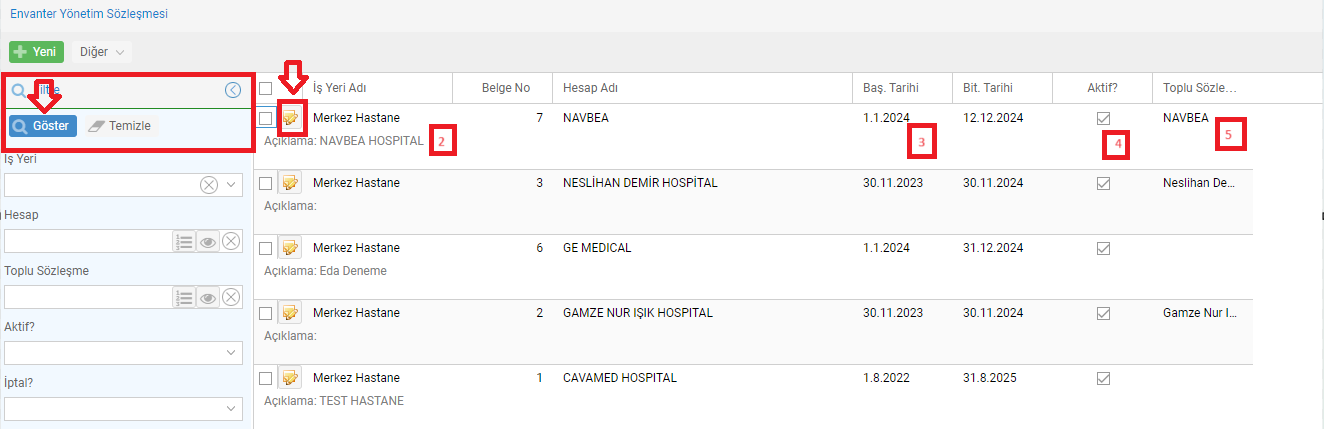
Açılan ekranda;
Soldaki Filtre ekranı, sonuçları filtrelemek için kullanılır.
2-Sözleşme iş yeri adı bilgisi.
3-Sözleşmenin başlangıç ve bitiş tarihi.
4-Sözleşmenin Aktif/Pasif durumu. (Not: Eğer sözleşme pasif durumda ise sistem sözleşme ile ilgili işlem yapılmasına izin vermeyecektir.)
5-Sözleşmenin dahil olduğu “Toplu Sözleşme” bilgisi
![]() →Butonuyla Sözleşme Detay ekranına geçiş yapılır.
→Butonuyla Sözleşme Detay ekranına geçiş yapılır.
Yeni envanter yönetim sözleşmesi nasıl açılır? #
Yukarıda bahsedilen Envanter Yönetim Sözleşmesi giriş ekranındaki ‘Yeni’ butonu ile yeni sözleşme girişi yapılır.
Sözleşmede dahil olacak ekip bilgileri hakkında bilgi sahibi olmak için ok ile gösterilen hamburger butonuna tıklayıp ulaşababilir, istediğiniz ekibi dahil edebilirsiniz.
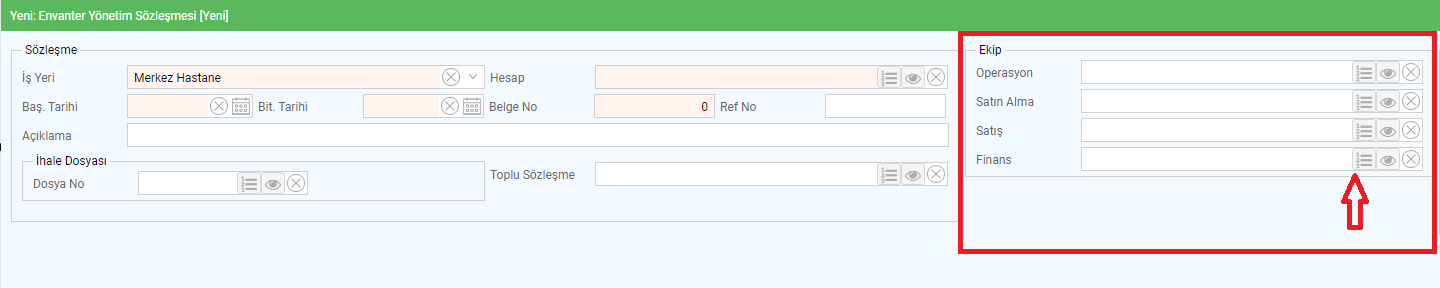
Sözleşmeye ait parametreler
{ Operasyonel sürece göre şekillenir ! }

Sözleşme Harici Envanter Dahil Mi? Sözleşmede bulunmayan envanter için işlem yapılması istenildiği zaman işaretlenmeli.
Talep Kategori Zorunlu mu? Gelen iş taleplerinde talep tipine göre talep türü seçmenin zorunlu olması istendiğinde işaretlenmeli.
İşlemler Mahal Güncellesin? Yapılan işlemler ( sayım , bakım vb) esnasında mahal değişikliği yapılabilmesi isteniyor ise işaretlenmeli.
İşlem Sonuç Zorunlu: İşlem ekranlarında ( Bakım, kalibrasyon, kalite testi vb.) bulunan sonuç seçeneğinin seçilmesi zorunlu tutulmak isteniyor ise (Kullanıma uygun vb seçenekler)
Talep Kapamada Zorunlu İmza: Tamamlanan taleplerde imza alınması zorunlu olsun isteniyor ise işaretlenmelidir.
Plan Harici İşlem Yapılabilir: Planlanmamış envanter için bakım , kalibrasyon , kalite testi vb için iş emri açılabilir.
Talep süreç zorunlu: Talep içerisinde yer alan talep süreç alanının zorunlu olması isteniyor ise işaretlenmelidir.
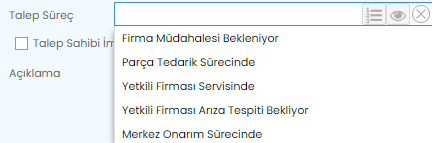
Talep Türü : Talep içerisinde yer alan talep türü( Arıza, eğitim, medikal tüp vb.) zorunlu olması halinde işaretlenmelidir.
Talep Kapama da Mahal okutma zorunlu mu?: Talep içerisinde yer alan mahal bilgisi zorunlu olması halinde işaretlenmelidir.
Envanter Yönetim Sözleşmesi Ana (Üst) Başlıklar #
Ana Ekran #

1-Ana ekran butonu
2-İş yeri adı
3-Sözleşme Başlangıç ve Bitiş Tarihleri
4-İş yerine ait Hesap adı ve
 → Cari hesaba geçiş butonu
→ Cari hesaba geçiş butonu
5-Operasyon, Satın alma ve Finans süreçlerinden sorumlu olan ekip bilgileri.
6-Sözleşmeye bağlı olabilecek “İhale Dosyası” bilgileri
7- Sözleşmeye bağlı olabilecek “Toplu Sözleşme” bilgileri
8-Sözleşmeye özgü eklenebilecek özellikler alanı.
9-Sözleşmeye dair çeşitli tanımlamaların yapıldığı alan.
10-Sözleşmeya dair işlemlerin takip edildiği alan.
11-Sözleşme kaydının silinebileceği ‘Sil’ butonu
12.1-‘Kaydetme Seçenekleri’ (Kaydet / Kaydet + Yeni /Kaydet + Kapat), ‘ İptal’ butonu.
12.2-‘Kopyala’ butonu sözleşme kopyalamak amacıyla kullanılır. Kopyalama butonu ile mevcuttaki sözleşmenin bir kopyası oluşturulur. İsteğe bağlı olarak sözleşmenin Envanter ve Alt yüklenici bilgileri de kopyaya dahil edilebilir. Ayrıca kopyalama esnasında sözleşmeye dahil olan “İletişim Tanımı”, “Görev Dağılımı”, “Tanım” ve “Form Tasarımı” otomatik olarak kopyalanır.
Sözleşme Kopyalama Nasıl Yapılır? #

Envanter Yönetim Sözleşmesi içinde yer alan ‘Kopyala’ butonuyla sözleşme kopyalama alanı açılır.

Açılan alanda kopyalanacak sözleşmenin dahil olacağı [İş Yeri] bilgisi, yeni [Başlangıç ve Bitiş Tarihleri] seçilir. Yeni sözleşmeye Alt Yüklenici, Envanter bilgileri kopyalanması isteniyorsa ilgili kutucuk seçilmelidir. Eğer kutucuk işaretlenmezse bu iki bilgi kopyalanmamaktadır. Ardından ‘Kaydet‘ butonuna basılır. Bu sayede seçilen iş yeri altında yeni sözleşme otomatik olarak oluşur.
Ayrıca bu kopyalama esnasında “İletişim Tanımı”, “Görev Dağılımı”, “Tanım” ve “Form Tasarımı” gibi bilgiler otomatik olarak kopyalanır.
Envanter #
Sistemde 2 farklı alanda envanter bilgisi tutulmaktadır. İlk alan; ana envanter bilgisi yani Cari Hesap içinde bulunan ‘Envanter’ başlığıdır. İkinci alan ise; envanter yönetim sözleşmesine dahil olan sözleşme envanteridir.
Cari Hesap-Envanter #
Cari hesap içerisinde yer alan Envanter bilgisine ana ekranda bulunan  butonu ile geçiş sağlanır. Sisteme yeni bir envanter eklenmek isteniyorsa önce bu alana eklenmelidir.
butonu ile geçiş sağlanır. Sisteme yeni bir envanter eklenmek isteniyorsa önce bu alana eklenmelidir.

Envanter Yönetim Sözleşmesi-Envanter #
İlgili sözleşme içinde bulunan ‘Envanter’ alanında yalnızca o sözleşmeye dahil olan envanter yer alır.
Ana ekranda üst kısımda bulunan Envantere tıklayın. İlk etapta sayfa boş gelmektedir.

Tüm envanteri görüntülemek için ‘Göster’ butonuna basın. Ayrıca gerekli filtreleri yapıp göster butonuna da tıklayarak envanter içinde arama yapabilirsiniz.

1-Envanter sekmesine giriş.
2-Yeni envanter kaydı oluşturma. (Çıkan ekranda cari hesaba eklenmiş olan envanterin indeks numarasının eklenmesi yeterlidir.)
3-Şablon yükleme ekranı
4-Excel olarak envanteri indirme.
5-Filtreleme ekranı.
6-Envanter Hızlı Giriş. Bu buton ile eklenen envanter hem cari hesap envanterine hem de sözleşme envanterine eklenir.
7-Envanter listesi.
8-Envanter kartı detayına gerek kalmadan envantere ait geçmişe ulaşılması için bu buton kullanılabilir.
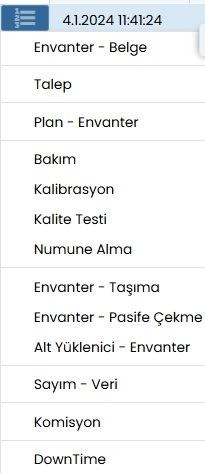
Envanter Kartında Hangi Bilgiler Var? #

- Cihaz envanter bilgilerinin bulunduğu alan.
- Cihaz envanter detaylarının güncellenebilmesi için gerekli buton
- Cihaza hizmet türü, cihazın envantere giriş ve çıkış tarihi – çıkış nedeni bilgilerinin eklendiği alan.
- Cihazın MKYS envanter bilgileri. Bu MKYS entegrasyonu ile doldurulmaktadır.
- Envantere ait görsellerin eklendiği alan.( Birden fazla görsel seçilerek eklenebilir.) Görsel “incele” butonuna tıklanıp detaylı bir şekilde yakından incelenebilir.
- Cihaza ait belgeler, alt yüklenici bilgileri ve işlem geçmişlerinin görüntülendiği alan. Bu alan sözleşme içinde yapılan işlemleri gösterir.
- Her bir kaydın altına sözleşmeden bağımsız olarak yeni veri girişi yapılabilmesi için [Yeni] butonu kullanılır.
- Cihaza global künye no alanı. Eğer cihaza atanmış bir global künye no varsa direk künye no, yoksa atama yapılacak buton görüntülenir.
- Kayıt Silme Butonu

Not: Ek olarak “Sayım – Veri” alanından envantere ait sayım geçmişi de takip edilebilmektedir.
Not: Global künye no atanmış bir envanter kartında global künye en alt kısımda yer almaktadır. Bu bilginin değiştirilmesi mümkün değildir.

Not: Eğer cihazın künye no ya da global künye no’ dan herhangi biri tanımlı ise bu butonlar görünmemektedir.
Envanter – Parça #
Cihaza ait alt kırınımlar var ise bu alanda görüntülenebilir. Bu parçalar için ekleme yapılabilir veya var olan bilgiler değiştirilebilirsiniz. Bu bilgiler sisteme cihaz bazlı otomatik çıkacak şekilde tanıtılabileceği gibi, tekil olarak da eklenebilir.
Not: Bu alandaki tanımlamalar Envanter başlığı altında yer alana Envanter Grup sekmesinden yapılmaktadır.

1-Parçaları Göster butonu ile otomatik tanımlamaları görüntüleyebilirsiniz. Yeni butonu ile tekil ekleme yapabilirsiniz.
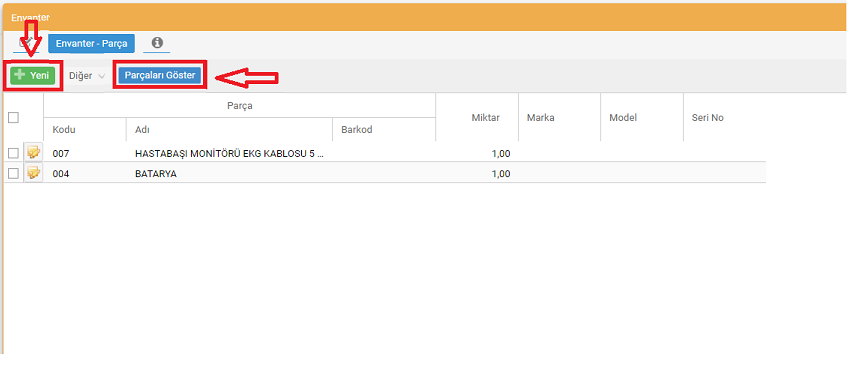
Parçaları göster butonuna tıkladığınız aşağıdaki ekran açılır.

- İlgili parçaya ait bilgileri doldurun
- Kaydet butonuna basın.
- Parçaları Eşitle butonu ile verilerin ön yüze gelmesini sağlayın.
2-Yeni butonu ile tekil olarak ekleme yapabilirsiniz. Açılan ekranda ürün adını ve miktarını seçin. (Eklenecek ürünün, ürün listesinde tanımlı olması gerekmektedir.)
Ürüne ait varsa Marka, Model, Seri No, Açıklama gibi bilgileri ekleyip Kaydet + Kapat butonu ile kaydedin.

Envanter – Zimmet #

Envanterin zimmet sahibinin değiştiği alanlarda kullanılır. “Yeni” butonu ile gelen sayfada ki ki bilgiler doldurulduktan sonra sisteme kaydı yapılır.

“Kaydet” butonu ile işlem bitirilir. Silinmek istenen kayıtlar “Diğer” butonu ile silinmektedir.
NOT: Zimmet İşlemleri ile ilgili daha detaylı bilgi sahibi olmak için linke tıklayınız. https://docs.erpiks.com/wp-admin/post.php?action=edit&post=6787
Sisteme Envanter Ekleme/Değişiklik Yapma/Silme #
Cari Hesaba Envanter Ekleme #
Sisteme envanter eklemek için öncelikle Cari Hesap-Envanter alanına eklenmelidir.

Envanter Yönetim Sözleşmesi içinde yer alan Hesap bilgisinin yanında bulunan  işaretine tıklayın. Açılan ekran sözleşmenin dahil olduğu cari hesap alanıdır. Envanter başlığına tıklayın.
işaretine tıklayın. Açılan ekran sözleşmenin dahil olduğu cari hesap alanıdır. Envanter başlığına tıklayın.

1-Cari Hesap ekranına dönüş butonu.
2-Envanter sekmesine geçiş.
3-Yeni envanter kaydı eklemek için buton
4-Envanter listesi.
5-Filtrelerin bulunduğu alan.
6-Birden fazla envanter eklemek için şablon yükleme alanı.
1.Yeni Seçeneğiyle Hesap Cari – Envanter Yükleme #

1-İndeks No: Tüm cihazlarda bulunan demirbaş numarası gibi olup, değişmeyen kimlik numarasıdır.
2-Yeni envanter için Cihaz/Temiz Oda/Cerrahi Tüp/Medikal Tüp olarak 4 tip seçeneğinden biri seçilir.
3-Envantere verilen isim yazılır.
NOT: Görünen ilk 3 madde, yeni envanterin eklenmesi için zorunludur. (Koyu Alanlar)
4-Cari hesabın nereye ekleneceğinin seçeneği
5-Envanter grubu seçimi.
6-Envanterin diğer bilgilerini içeren alan.
Envanter eklemek için ilgili alanlar doldurulur ve kaydedilir.
Şablon Yükleme Seçeneğiyle Hesap – Cari Envanter Yükleme #
Şablon butonuna tıklandığında iki farklı seçenek sunar
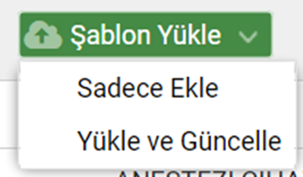
Buradaki “Sadece Ekle” seçeneği var olan veri güncellenmesine izin vermez. “Yükle ve Güncelle” seçeneğinde ise var olan verinin değişikliğine izin verilir.
Sekmelere tıklanması 4 ayrı seçenek açığa çıkarır.

- Vazgeç: Yeni açılan mevcut pencereyi kapatır.
- Dosya Seç: Yüklemek için bilgisayarda bulunan şablona uyumlu Excel dosyasını yüklemeyi açar.
- Şablon: Yüklenecek düzene uygun şablon dosyasını indirir.
- Şablon + Mevcut Veri: Hem şablonu hem de sistemde bulunan mevcut veriyi indirir.
Şablon #
Şablon butonu, uygun verilerin yüklenebilmesi için gerekli tanımları Excel dosyası biçiminde bilgisayarınıza indirir.
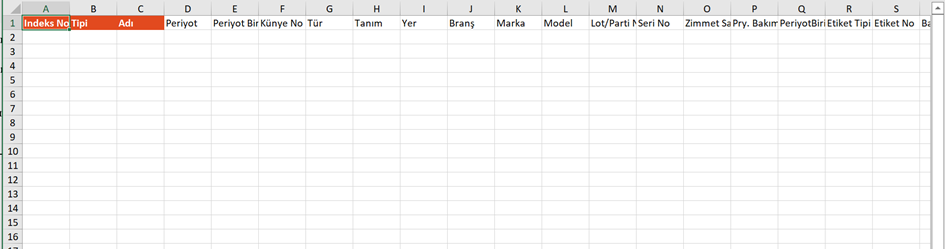
Bu ekranda bulunan kırmızı renkli alanların (İndeks No, Tipi ve Adı gibi) doldurulması zorunludur.
NOT: Sistemde indeks no alanının benzersiz olması zorunludur.
Şablona gerekli bilgiler eklendikten sonra Excel kaydedilir. ‘Dosya Seç’ butonu ile kaydedilen dosya sisteme otomatik olarak yüklenir.
NOT: Şablondan aynı anda maksimum 500 değer kaydedilebilir. Daha fazlası için işlem tekrarı gereklidir.
2.Envanter Yönetim Sözleşmesi-Envanter Alanına Envanter Ekleme #

“Yeni” butonu ile ekleme yapma:

Sözleşme içine envanter dahil etmek için “Yeni” butonuyla ya da “Şablon Yükle” özelliği kullanılır. Yeni butonu ile envanter alanına ekleyeceğiniz envanterin indeks no, seri no ,künye no gibi bilgilerini yazarak seçim yapabilirsiniz. (Koyu alanın içerisinden)
Şablon yükle özelliği için yalnızca cihazın indeks numarasını şablona eklemek yeterli olmaktadır. İndeks no üzerinden cari hesapta yer alan diğer tüm envanter bilgileri bu alana aktarılır.
3.Envanter Hızlı Giriş #

Sistemde var olan Envanterler öncelikle iş yerine ait cari hesapta yer alır, sonrasında Envanter Yönetim Sözleşmesi kapsamına dahil edilir. Bu işlemler normalde ayrı ayrı yapılmaktadır. Ancak “Hızlı Giriş” butonu ile eklediğiniz envanter hem cari hesaba hem de sözleşmeye aynı anda otomatik olarak kaydedilir.

Açılan ekranda envanterin eklenmek istendiği Sözleşme bilgisi seçilir. (Not: Yalnızca bu bilginin girilmesi zorunludur.) Ardından Envantere ait diğer bilgiler (Marka, model, seri no, künye no, garanti bilgileri vb.) girilerek [Kaydet] butonuna basılır. Böylece kaydedilen envanter, hem ilgili sözleşmeye hem de sözleşmenin bağlı olduğu cari hesaba eklenir.

Envanter Güncelleme #
Bu ekranda her bir envanter düzenleme için sistem Cari hesap envanter kartına yönlendirir.
1-![]() →Görüntüleme butonuna basılarak cihazın sözleşme içinde yer alan envanter kartına ulaşılır.
→Görüntüleme butonuna basılarak cihazın sözleşme içinde yer alan envanter kartına ulaşılır.

2-Açılan ekranda  butonuna tıklayın.
butonuna tıklayın.

3-Güncelle butonuna tıklayın. Bu sayede güncelleme alanları aktif olacaktır. Değiştirilme istenen verileri değiştirip kaydetme seçeneklerini kullanabilirsiniz.
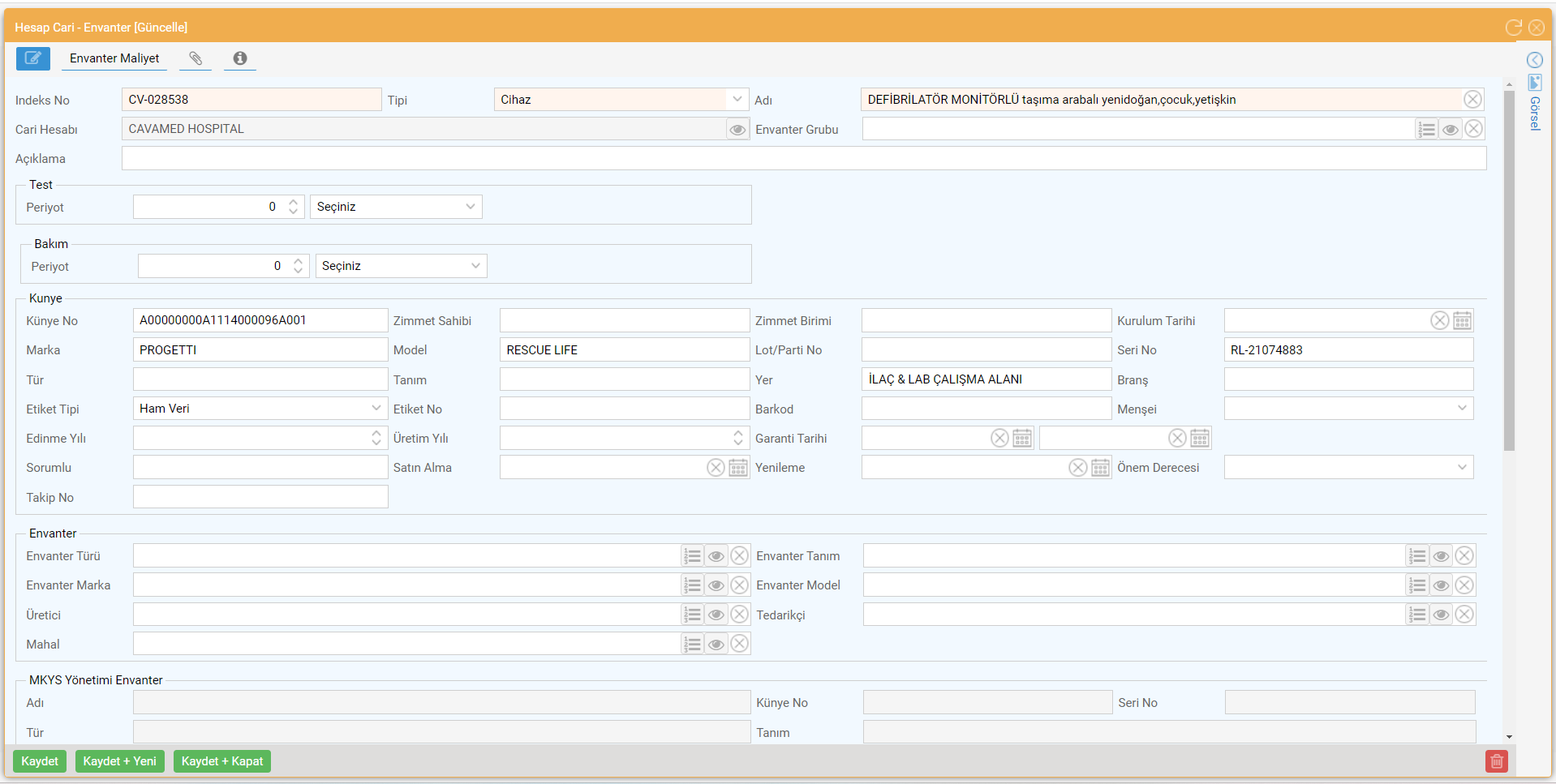
Not: Bu aşamada yer alan Envanter Maliyet başlığı altında cihaza ait aşağıda belirtilen maliyet bilgilerinin girişini yapabilirsiniz.

Envanter Silme #
Silinmek istenen envanter kaydı seçilerek “Diğer” butonu veya sil butonu ile silinebilir.
NOT: Herhangi bir envanterin silinmesi için envanter ile ilişkili herhangi bir işlem olmaması (sayım, bakım, kalibrasyon, arıza kaydı vb.) varsa bu kayıtların silinmesi ve önce sözleşme ekranından sonra cari hesap envanterinden silinmesi gerekmektedir
Envanter Grup #
Cihaza ait alt kırılımlar var ise bu kayıtlar cihaz bazlı otomatik çıkacak şekilde önceden tanımlanabilir. Bu işlem için öncelikle cihaz adı listesi, ardından her bir cihaz ile ilişkili parçalar tanımlanarak yapılır.
Bu bilgiler hem sayım da hem de envanter kartında kullanılır.
Envanter ekranında Envanter Grup sekmesine tıklayın.

“Yeni” veya “Şablon Yükle” ile cihaz isimlerini yükleyin.

Eklenen gruplara bağlı bileşenler {ÖR: Ventilatör Cihazı bileşenleri ; batarya, ventilatör oksijen hortumu, Hasta devre tutağı vb.}
Tanımlanan grupların başında yer alan sarı butona tıkladığımızda gruplanan envanterlerin bileşenlerini görebiliriz.

“Yeni” veya “Şablon Yükle” ile Bileşen isimlerini yükleyin.
Yeni Seçeneğiyle Envanter – Grup Oluşturma #
Bir kod ve cihaz adı yazılarak “Kaydet + Kapat” seçeneğine tıklayın.

Şablon Yükleme Seçeneğiyle Yükleme Yapma #
Şablon butonuna tıklandığında iki farklı seçenek sunar.

Buradaki “Sadece Ekle” seçeneği var olan veri güncellenmesine izin vermez. Yükle ve Güncelle seçeneğinde var olan verinin değişikliğine izin verilir.
Bu yollar 4 ayrı seçeneği açığa çıkarır.
- Vazgeç: Yeni açılan mevcut pencereyi kapatır.
- Dosya Seç: Yüklemek için bilgisayarda bulunan şablona uyumlu Excel dosyasını yüklemeyi açar.
- Şablon: Yüklenecek düzene uygun boş bir şablon dosyası indirir.
- Şablon + Mevcut Veri: Hem şablonu hem de sistemde bulunan mevcut veriyi dolu bir şekilde indirir.
Şablon #
Şablonda kırmızı alanların doldurulması zorunludur. Her bir cihaz için kod ve cihaz adını ilgili sütunlara yazın. (Sistem max. 500 adet veri kabul etmektedir.) Aktif sütununu ise ilgili kaydın aktiflik durumuna göre 1-0 olacak şekilde doldurun. Aktif olması 1, olmaması 0 olarak kabul edilir.

Envantere Gruplarına Bileşen Ekleme #
Cihaza parça eklerken, Parçaları Göster butonu yardımıyla cihazda olması gereken parçalar karşımıza gelmektedir. Cihazda olması gereken parçalar bu alanda tanımlanmaktadır.
Parça ekleme iki yöntemle yapılabilir.

 Butonu veya
Butonu veya ![]() Butonuna tıklayarak düzenleme ekranına giriş yapın.
Butonuna tıklayarak düzenleme ekranına giriş yapın.

1.“Yeni” butonuna tıklayarak tekil olarak ya da “Şablon Yükle” butonu ile toplu ekleme yapılabilir.

Yeni Butonuyla Envanter grup’ a Bileşen Ekleme #
Açılan ekranda “Yeni” butonuna tıklayarak ekleme yapma sekmesini açın. En son “Kaydet + Kapat” butonuna tıklayın.

1-Ana ekrana geri dönüş sağlar.
2-Bilgi sekmesini görüntüler. Ekleme ve güncelleme yapan personelin adı ve yapılma tarihini gösterir.
3-Bileşen isimlerini gösterir.
4-Gerekli mi opsiyonel mi olmasını belirtir.
5-Miktarı belirtir.
Yeni ekranında koyu kısımların doldurulması zorunludur. En son “Kaydet + Kapat” butonuna tıklayın.

Not: Bileşen kısmında yer alan liste CRM Modülü- Kart- Ürün sekmesinde yer alan verilerden gelmektedir. Eğer eklenmek istenen bileşen adı görüntülenmiyorsa bu alanda tanımlanması gerekmektedir.
Şablon Yükleme #
Şablon butonuna tıklandığında iki farklı seçenek sunar.

Buradaki “Sadece Ekle” seçeneği var olan veri güncellenmesine izin vermez. Yükle ve Güncelle seçeneğinde var olan verinin değişikliğine izin verilir.
Bu yollar 4 ayrı seçeneği açığa çıkarır.
- Vazgeç: Yeni açılan mevcut pencereyi kapatır.
- Dosya Seç: Yüklemek için bilgisayarda bulunan şablona uyumlu Excel dosyasını yüklemeyi açar.
- Şablon: Yüklenecek düzene uygun boş bir şablon dosyası indirir.
- Şablon + Mevcut Veri: Hem şablonu hem de sistemde bulunan mevcut veriyi dolu bir şekilde indirir.

Tüp #
Hastane genelinde yürütülen medikal gaz süreçleri bu başlık altından takip edilmektedir.

Süreç 4 ana başlık altında toplanmıştır.

1-Tüp #
Tüplere ait bilgilerin eklendiği alandır. (Künye No – Hacim – Kapasite vb.) Tüp süreci için öncelikli olarak bu alanda tüp envanterinin eklenmesi gerekmektedir. Bu işlem 2 farklı şekilde yapılmaktadır;
a- [Yeni] butonu ile ilgili tüpe ait;
Künye No,
Hacim (tüpün kaç litre olduğu 5lt,10 lt v.b),
Gaz Tipi (oksijen, kuru hava, karbondioksit vb.)
Nitelik (Satın Alma, Hizmet Alım, Konsinye vb.)
Kapasite (Tüpün max. kapasitesi)
Kapasite Min (Tüpün minimum kapasitesi)
Mahal, Barkod ve Açıklama‘ya ait veriler girilir.

Koyu renkli alanlar zorunlu, beyaz renkli alanlar opsiyoneldir.
b-[Şablon Yükle] butonu ile toplu yükleme

Şablon Yükle butonu ile boş bir şablon indirilerek gerekli veriler doldurulur ve dosya kaydedilir. Ardından Dosya Seç özelliği ile kaydedilen dosya sisteme yüklenir. Açılan şablonda kırmızı alanların doldurulması zorunludur. Ayrıca Alt bölümde yer alan seklemeler ilgili sütunların doldurulmasında referans olacaktır.
Not: Tüp ekranında yer alan Hareket Tipi, ilgili tüpün ne durumda (firmada, depoda, bölümde vb.) olduğunu takip etmektedir. Buradaki veriler Tüp – Hareket başlığı altında yapılan veri girişlerine göre güncellenmektedir. Ek olarak Excel butonu ile veriler excel formatında indirilebilmektedir.
2- Tüp – Ölçüm #
Ana listede var olan tüplerin ölçümleri bu alandan yapılmaktadır.

Kayıt girişi için Yeni butonuna tıklayın.

Ölçüm Tarihi,
Tüp listesinde ölçümü yapılacak tüp bilgisi,
Ölçümü yapan kişi,
Ölçüm Değer bilgisi girilir. Bu verilerin girilmesi zorunludur.
Mahal, Ref No, Açıklama alanları opsiyoneldir.
3- Tüp – Hareket #
Tüp hareketlerine ait veri girişlerinin eklendiği alan.

Bu alanda aşağıdaki aşamalar takip edilir;
Firmaya Teslim Etme,
Firmadan Teslim Alma,
Bölüme Teslim Etme,
Depoya Çekme,
[Yeni] butonu ile veri girişi yapabilirsiniz. İşlem Tarihi, Hareket tipi ve sorumlu bilgisi seçilir. Bu alanlar zorunludur.

Ek olarak, firmaya teslim etme ve teslim alma süreçlerinde firma bilgisi de seçilebilir.
Veri girişi yapıldıktan sonra Kaydet butona basılır.

Tüp – Hareket Detay kısmında Yeni butonu ile künye no bilgisini ekleyin. Bu alana eklenen tüm tüpler ilgili Hareket Tipi detayında görüntülenir.
4- Tüp – Hedef #

Tüp hedeflerinin eklendiği alandır. Burada ilgili tüp seçimi yapıp, hedef noktasının girişleri yapılır.
Periyot #
Sistemde periyodik işlem (bakım, kalibrasyon, kalite testi vb.) gerçekleştirebilmek için öncelikle bir periyot tanımlaması yapılmalıdır. Bu periyot tanım detayına, her bir iş için periyot sıklıkları, periyoda dahil olacak envanter bilgileri ve işlem grupları(soru listeleri) eklenmelidir.
Ana ekranda ‘Periyot {tıklayınız}’ ekranına geçiş yapın.
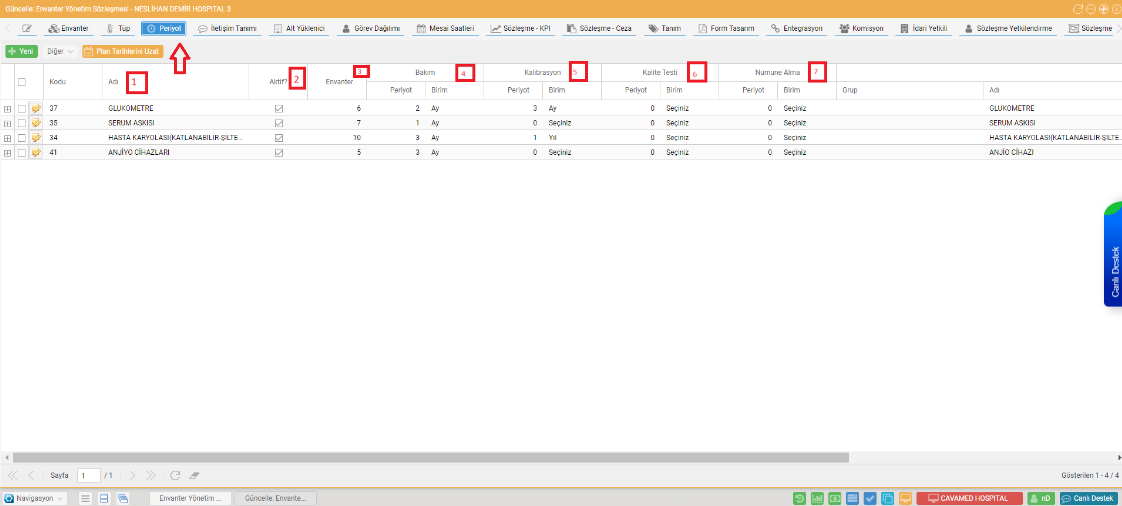
Bu ekranda ![]() butonuyla düzenleme ekranı açılabilir ve var olan periyotlar içinde değişiklik yapılabilir.
butonuyla düzenleme ekranı açılabilir ve var olan periyotlar içinde değişiklik yapılabilir.
1-Periyodun kullanıcı tarafından verilen adı.
2-Periyodun şu anda aktif olup olmadığını belirtir.
3-Bu periyodun envanterinde bulunan cihaz sayısı.
4-Bakım periyodunun ne sıklıkta yapılacağının göstergesi.
5-Kalibrasyon periyodunun ne sıklıkta yapılacağının göstergesi.
6-Kalite Testi periyodunun ne sıklıkta bir yapılacağının göstergesi.
7-Numune Alma periyodunun ne sıklıkta yapılacağının göstergesi.
Not: Bu alandan silinme yapılabilmesi için ilk olarak periyodun içinde yer alan veriler silinmelidir.
Periyot Tanımlama #
Seçilen sözleşme dahilinde ki belirlenen envanterlerin belli zaman aralıklarında, hangi işlemlere ne sıklıkla tabi tutulacağının ayarlandığı ekrandır. Sistemde periyodik işlem (bakım, kalibrasyon, kalite testi vb.) gerçekleştirebilmek için öncelikle bir periyot tanımlaması yapılmalıdır. Bu periyot tanım detayına, her bir iş için periyot sıklıkları, periyoda dahil olacak envanter bilgileri ve işlem grupları(soru listeleri) eklenmelidir.
Periyot tanımlamak için “Yeni” butonuna tıklayın. Koyu alanları doldurup, “Kaydet” butonuna basın. Böylece ekranda yeni alanlar açılacaktır.

Gelen ekranda periyot sıklıklarını (Kalibrasyon 1 Yıl, Bakım 6 Ay vb.) belirleyip Envanter Kriterleri seçeneklerini de filtreleme şeklinde düzenleyip “Kaydet” butonuna tıklayın.

1-Kodu ve Adı Kullanıcı Tarafından Belirlenir. Belirlenen isim envanter listemde ki isimle aynı olmak zorunda değildir. Aynı isim ile birden fazla periyot oluşturulabilir bu sebeple kod belirlemek bu aşamada önemlidir. Gerekli durumda istenilen periyot kod ile ayrıştırılabilir.
2. Periyot sıklıkları (kalibrasyon 1 Yıl, Bakım 6 Ay vb.) Kullanıcı tarafından belirlenir.
3. Envanter Kriterleri alanında periyodik işlemi gerçekleştirilecek envanterler istenilen marka, model, tür, tanım ve envanter listesinde kayıtlı olan “Adı” bilgisine göre filtrelenebilir. “Adı” bilgisiyle filtrelenmek istenilen envanterler için bu bilginin envanter listesinden kopyalanarak bu kısma getirilmesi veri doğruluğu için önemlidir. (Marka ve Model kısımlarında filtreleme için “boşluk + virgül” kullanarak birden fazla marka/model filtresi ekleyebilirsiniz.)
4. Periyoda dahil edilmek istenen envanter için istenen filtreler eklendikten sonra “Envanter Grupla” butonuna tıklayın. Uygulanan filtreye göre “Envanter” alanında envanterler listelenecektir. Örnek verilirse, “Ventilatör Cihazı” adında bir periyot oluşturmak için “Hamilton” ve “Draeger” markalarını virgül ile ayraç yapın. Bu durumda “Envanter Grupla” butonu ile her iki marka cihazları da periyoda dahil edebilirsiniz. İşlem Grubu sekmesinde uygulanacak işlem için daha önce belirlenmiş kriterler seçilip “kaydet” butonuna basılır.
6. Liste hazırlandıktan sonra, sağ kısımda bulunan Kalibrasyon, Bakım, Kalite Testi, Numune Alma bölümüne geçilir. Form da oluşması istenilen check-list soruları bu bölümden eklenir ve yeni soru eklenmesi gerekiyor ise hamburger butonu ile yeni soru ekleme alanına kullanıcıyı yönlendirir.
7.Seçilen filtre sonucunda gelen envanterler arasında istenmeyen cihazları seçip Periyot İptal → Seçilenler butonuyla listeden çıkarabilirsiniz. Periyot İptal → Tüm kayıtlar ile de listenin tamamı silinebilir.
Periyoda dahil edilmek istenen envanter için istenen filtreler eklendikten sonra “Envanter Grupla” butonuna tıklayın. Uygulanan filtreye göre “Envanter” alanında envanterler listelenecektir.
Not: Marka ve Model kısımlarında filtreleme için “boşluk + virgül” kullanarak birden fazla marka/model filtre ekleyebilirsiniz.
Örnek verilirse, “Ventilatör Yenidoğan” adında bir periyot oluşturmak için “Hamilton” ve “Draeger” markalarını virgül ile ayraç yapın. Bu durumda “Envanter Grupla” butonu ile her iki marka cihazları da periyoda dahil edebilirsiniz.

Seçilen filtre sonucunda gelen envanterler arasında istenmeyen cihazları seçip Periyot İptal → Seçilenler butonuyla listeden çıkarabilirsiniz. Periyot İptal → Tüm kayıtlar ile de listenin tamamı silinebilir.

Liste hazırlandıktan sonra, sağ kısımda bulunan Kalibrasyon, Bakım, Kalite Testi, Numune Alma bölümüne geçilir.

İşlem Grubu sekmesinde uygulanacak işlem için daha önce belirlenmiş kriterler(Ortak gözlem sorusu ya da envanter tür soruları {ÖR: Ventilatör cihazları, röntgen cihazları vb.} seçilip “kaydet” butonuna basılır.
İletişim Tanımı #
Sistemin mail ve SMS gönderme şeklinde 2 iletişim tanımlama yöntemi vardır. Sistemde tanımlı tetikleyiciler için iletişim tanımı ile gerekli bilgilendirmeler yapılır.

Sistem listede yer alan tetikleyicilerin gerçekleşmesi durumunda ilgili kişilere mail gönderir.
Entegrasyon Yeni Talep: Entegrasyondan iletilen bir talep geldiğinde sistem tüm ekibe mail gönderir.
Talep Atama: Talep herhangi bir kişinin üzerine atandığında, ilgili kişinin mail adresine ve ekip sorumlularına mail gider.
Firma Bildirim Talebi: Sahadan firma bildirim talebi olduğunda ekip sorumlularına mail gider.
Firma Bildirimi: Firma bildirimi yapıldığında talep içinde yer alan alt yüklenici kişilere ve ekip sorumlularına mail gider.
Firma Müdahale: Sahada firma bildirimi gerçekleştiğinde ekip sorumlularına mail gider.
Malzeme / Hizmet Talebi: Sahadan herhangi bir talep için malzeme ya da hizmet talebi yapıldığında ekip sorumlularına mail gider.
Malzeme / Hizmet Talebi Onayı: Talep edilen malzeme ya hizmet ekip sorumlusu tarafından onaylandığında ilgili talebin sorumlusuna ve ekip sorumlusuna mail gider.
İdare Süreci: İdare süreci (değişiklik isteği) kaydı olduğunda ekip sorumlularına ve idari yetkiliye mail gider.
Talep – Mesaj: Talep içine mesaj eklendiğinde ilgili talebin sorumlusuna ve ekip sorumlusuna mail gider.

Talep Mesaj içerisinde yer alan sadece ben kutucuğu işaretlendiğin de yalnızca kendimize not almış oluruz.
Bu mail sürecinin yönetilebilmesi için sistemde mail gönderilecek bir mail adresi, ve her bir personelin mail adreslerinin eklenmiş olması gerekmektedir.
[Yeni] butonu ile ilgili ekran açılır. Tetikleyici türü seçilir.

‘E-posta Gönder?’ Seçeneği ile e-posta bölümü aktif olur ve ilgili e-posta seçilir. Seçilen bu adres kişilere hangi e-posta adresi tarafından mail gönderileceğini ifade eder.

İstenirse Mail CC bölümünde yer alan alana ek olarak mail gitmesi istenen kişiler eklenebilir.



Alt Yüklenici #
Taşeron firmalar ile hizmet verilecekse sistemde yer alan envanterlerle ilişkili alt yüklenicilerin tanımlaması bu sekmeden yapılmaktadır. Tek tek alt yüklenici tanımlaması yapılabileceği gibi, ‘Şablon Yükle’ butonu ile toplu yükleme de yapılabilmektedir.

[Yeni] butonu ile ekran açılır.

İlgili firmanın;
1- Cari hesabı : Bu bilgi CRM modülünde yer alan Cari Hesap bölümünde tanımlanmaktadır.
2-Alım Yöntemi
3-Hizmet Tanımı : Hizmet tanımlanır.
4-Hizmet Türü : Alt yükleniceden alınacak hizmet şekli seçilir.
5-Bitiş Tarihi: Ne zamana kadar hizmet alınacağı bilgisidir.
6-İşlem Tipi : Alt yükleniciden hangi süreçler için hizmet alınıyorsa o alandaki yetkiler seçilir.
[Kaydet] butonuna basılır. Alt yüklenici envanterleri ve yetkililerinin tanımlanacağı alan gelir.

Alt Yüklenici – Envanter alanına firmanın sorumluluğunda olan cihazlar eklenir. Bu bilgiler [Yeni] butonu ya da ‘Şablon Yükle’ butonu ile eklenir.
- Yeni seçeneği ile envanter ekleme

[Şablon Yükle] özelliği ile toplu yüklenebilir.
2. ![]() butonuna tıklanır ve aşağıdaki parametreler açılır.
butonuna tıklanır ve aşağıdaki parametreler açılır.

- Şablon butonu ile belirlenmiş şablon üzerinden bir excel dosyası iner, yüklenmek istenen veriler bu şablona uygun olarak doldurulur.
- Excel içinde yer alan şablona göre kırmızı ile belirlenmiş alanların da doldurulması zorunludur. Aksi taktirde sistem hata vermektedir.

Excel 2. sayfasında yer alan hizmet türlerinin kodları mevcuttur. Excelde ki hizmet türü seçeneğine 2. sayfada yer alan kodlar yazılır.


Yetkili bilgisi ekleme:
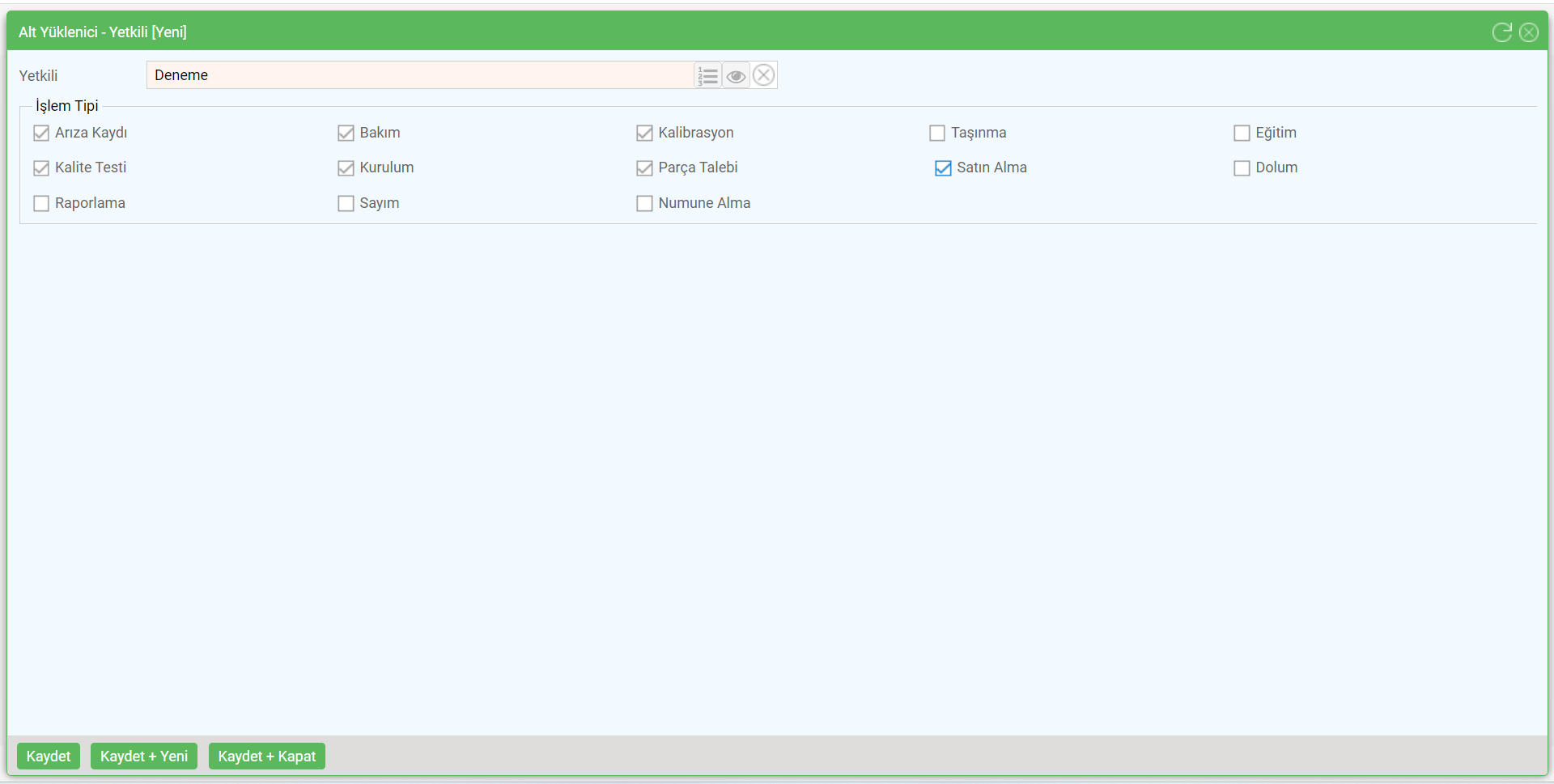
Kaydı olmayan personeller için yetkili seçeneğinin karşısın da bulunan üç çizgi seçilir.

Yeni seçeneği seçilir.

Firma sorumlu personel tanımları tamamlanır kaydet kapat seçeneği ile yeni ekleme tamamlanır.


Aynı aşamalar envanter grubu ve maliyet içinde yapılarak, girdi sağlanır.


Görev Dağılımı #
Sisteme kaydedilen personellerin sözleşme bazlı yetkilendirilmesi bu alandan yapılır.
Yeni butonu ile ekran açılır. Üye (personel) adı seçilir. Hangi alanlarda yetkilendirilecekse o alanlar seçilir.

Not: Eğer personel adı bu alanda çıkmıyor ise sözleşme ekibine dahil edilmemiştir veya kullanıcı bir personel ile eşleştirilmemiştir.
Personel seçilir, işlem tipi alanından gerekli yetkilendirmeler yapılarak [Kaydet + Kapat] butonuna basılır.

Mesai Saatleri #
1- Sözleşme kapsamında yapılan çalışmaların yapıldığı saat diliminin belirlendiği kısımdır.

2-Eşitle butonuna tıklandığında sözleşme mesai saatleri hafta içi 08:00 – 17:00 Arası Olarak İşlenecektir.
Önceden girilen veriler eşitle butonu yapıldığında güncellenmemektedir.
3- Tam gün butonu ile seçtiğiniz güne ait çalışma saati tam gün olarak belirlenip, normal mesai saatleri diliminin dışında belirlenebilir.
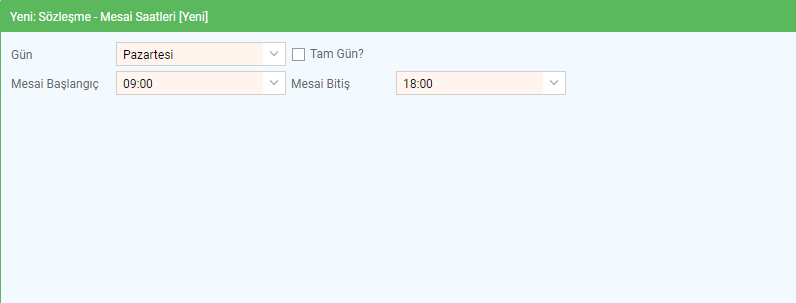
Sözleşme-KPI #
{ KPI = Key Performance Indicator }
Herkesin operasyonel süreçlerde uyması gereken kurallar bulunur. Örneğin gelen taleplerin mesai saatleri içinde belli bir zaman diliminde bu talebe müdahale etmesi gibi. Bu süreçlerdeki zaman dilimini varsa kısıtları belirlediğimiz başlık burasıdır.

Yeni Sözleşme KPI Nasıl Oluşturulur? #
‘ Yeni ‘ butonuna tıklayın.

1- Kodu belirlenir.
2- KPI adını oluşturun. {ÖR: İlk müdahale süresi}
3- Talep tipini seçin.

4- KPI seçin.

5- Bir hedef belirleyin . Bu hedef zaman periyodunu oluşturmanızı sağlar.

Bu süre içinde malzeme kaynağından dolayı { ÖR: Yurtdışından bir malzeme bekleniyor olabilir} ya da çalışma zamanından dolayı { ÖR: Resmi tatiller} kısıtlar olabilir. Bunu oluşturmak ‘KISIT’ bölümünü giriniz.

1- Kısıt belirleyin. Burada envanter bazlı, mesai saatleri içinde bir kısıt oluşturulmuştur. Kaydet yapın,sayfa güncellenecektir.
2- Güncellenen sayfada ‘ALT YÜKLENİCİ’ bilgileri gelecektir. İş taleplerinde size verilen KPI süresince cihaza müdahale edemeyip teknik servise yönlendirdiğinizi var sayalım. Alt yükleniciniz için burada belirlediğiniz zaman diliminde bu talebi karşılaması gerektiği süreyi belirliyorsunuz. { ÖR: Alt yüklenici yerinde müdahale edilecek ise 1 saat süresi var, uzaktan müdahale giricekse 1 günü var.}
3- Bu süre zarfında alt yüklenici yapmazsa KPI-Ceza’ ya tabii tutulur.
Sözleşme – Ceza #
Zaman dilimi aşıldığında cezaların hesaplarının belirlendiği bölümdür.

‘Yeni’ butonuna tıklayın.

1- Talep tipini seçin.
2- KPI seçin.
3-Birim yani süreyi seçin.
4- Hesaplama tipi tutar mı yoksa orana göre mi olsun belirleyin.
5- Sözleşme bedelli mi? envanter bedelli mi? belirleyin.
‘Kaydet’ butonuna tıklayın, sayfa güncellenecektir.
Talep tipine göre cezayı belirledikten sonra ‘alt yüklenici’ için de cezayı belirleyeceğiniz alan açılacaktır.

1- Talep tipi ve KPI seçilen alandır. Bu kısım bir önceki aşamada seçilmiştir.
2- Alt yüklenici eşitle butonuna tıklayarak , çalıştığınız alt yükleniciler {sistemde var ise} otomatik gelecektir. Yüklenicinin adının yazdığı kısımda sol taraftaki dosya butonuna tıklayarak içine girin ve alt yüklenicinin baremini belirleyin.
3- Bu cezaya ait barem hesaplamasını yapın.
Tanım #
Sistemde kullanılan bazı parametreler için tanımlamalar yapılmalıdır. Tanım sekmesi de bu amaçla kullanılır. {ÖR: İş talebi ekranlarında kullanılan ,yeni bir iş emri açarken talep tipi seçimi , gelen iş talebini kapatırken sonuç kısmı gibi alanların tanımlamaları buradan yapılmaktadır.}
Ana ekranda “Tanım” sekmesine tıklayın.

Sonuç Kategori, Talep Kategori ve Talep Süreç , Pasife Çekme Nedeni, İyilik Kapsamı, Süre Uzatma ve Ek alan olarak 7farklı parçada incelenir.



Sonuç Kategori #
Bu alan, İş Talebi ekranında bulunan “Tamamlama” kısmındaki sonuç seçeneklerinin belirtilmesi için kullanılır.
Sonuç Kategori de “Yeni” butonuna tıklayın. Koyu alanların doldurulması zorunludur. En son “Kaydet + Kapat” butonuna tıklanır. Böylece yeni sonuç oluşturulmuş olur. “Kaydet + Yeni” butonu ile de arka arkaya kayıt girebilirsiniz.

- Kodu belirtir.
- Sonucun adının girildiği alan.
- Talep Sonuç Grubunun bulunduğu alan.
{ÖR: Aşağıda sonuç kategori için bir örnek görmektesiniz. Bu kısım İŞ TALEBİ TAMAMLAMA esnasında sonuç kısmında gösterilen seçeneklerdir.}

Talep Kategori #
Bu alan, İş Talebi ekranındaki “Talep Tipi” butonunda belirtilen seçeneklerin oluşmasını sağlar.
“Yeni” butonuna tıklayın. Açılan ekranda koyu alanların doldurulması zorunludur. En son “Kaydet + Kapat” butonuna tıklayarak talep oluşturma tamamlanır. “Kaydet + Yeni” butonu ile de arka arkaya kayıt girebilirsiniz.

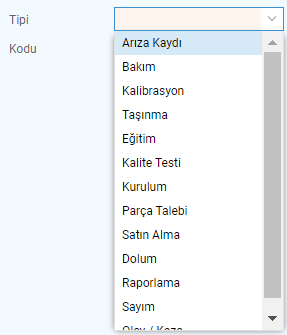
- Talep Tipini bildirir. (Arıza Talebi/ Kalibrasyon vs.)
- Kodu belirtir.
- Talep kategorisinin adının girildiği alandır. {ÖR:
- Envanter talep grubuna yönlendirir. Bu kısım seçtiğiniz talep tipine göre değişkenlik gösterir. {ÖR: Aşağıda Tipi= Arıza kaydı olarak seçilmiş ve arıza kaydı adı altında kategorileştirilmiş bir örneği görmektesiniz.}

Talep Süreç #
Bu alan İş Talebi ekranında, “Talep Süreç” butonuna seçenek eklemesi için kullanılır.
“Yeni” butonuna tıklayın. Koyu alanların doldurulması zorunludur. En son “Kaydet + Kapat” butonuna tıklayarak talep süreç oluşturma tamamlanır. “Kaydet + Yeni” butonu ile de arka arkaya kayıt girebilirsiniz.
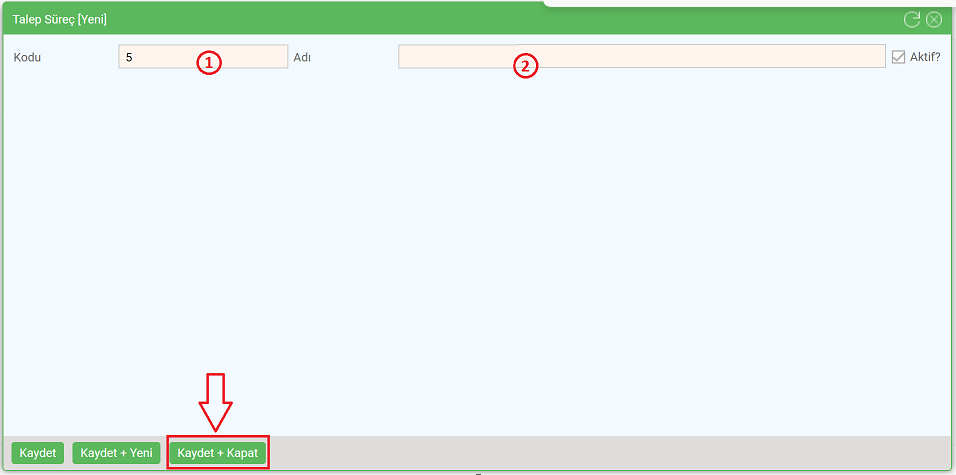
- Kodun girildiği alan.
- Talep Süreç adının girildiği alan.
{ÖR: Aşağıda talep süreç için örnek tanımlamalar görmektesiniz.}
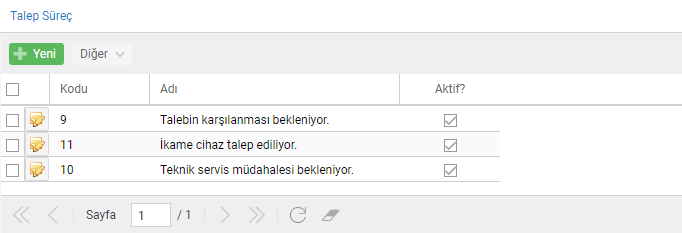
Pasife Çekme Nedeni #
Bu ekran herhangi bir envanter pasife çekilmek istediğinde sebepleri seçmek için kullanılır. Bir envanter belli sebeplerden dolayı pasife çekilebilir. Bunlara örnek tanımlamalar aşağıda yer verilmiştir.

“Yeni” butonuna tıklayın. Koyu alanların doldurulması zorunludur. En son “Kaydet + Kapat” butonuna tıklayarak talep süreç oluşturma tamamlanır. “Kaydet + Yeni” butonu ile de arka arkaya kayıt girebilirsiniz.

- Kodun girildiği alan.
- Pasife Girme Nedeninin adının girildiği alan.
Tanım Kaydı Silme #
Herhangi bir kaydı silmek için silinmek istenen kayıt seçilir, ardından “Diğer” seçeneğine tıklayın.

Açılan ekranda “Sil” butonuna basılır. Böylece silme işlemi tamamlanır.

Süre Uzatma #
Herhangi bir talebin cezai işlem süresine dahil olmaması için eklenen alandır.
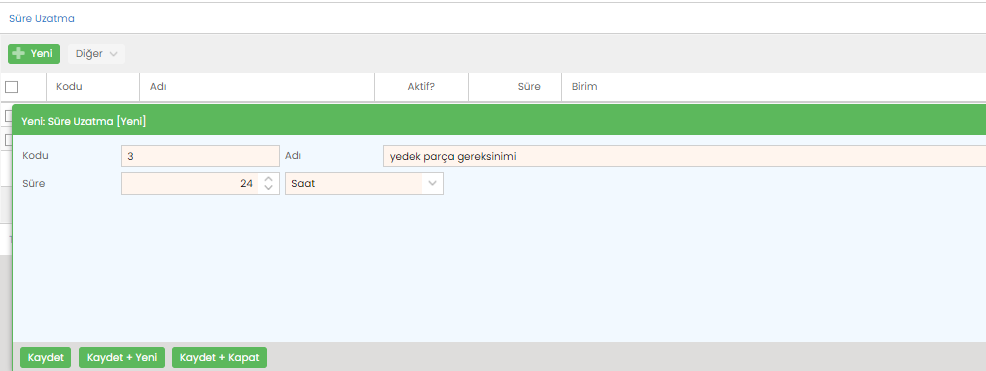
Uzatılması gereken işlemin öncelikle süre olarak belirlenmesi gerekmektedir. Yeni seçeneği ile açılan ekrandan adı ve süre alanları belirlenir. Taleplerin süre uzatma alanlarında kullanılır.
Talep Ek Alan #
Projelere ait sözleşmelerin talep yönetiminde kendi kendi istekleri doğrultusunda kişiselleştirerek talep içerisinde takip edebilecekleri yeni kullanım alanları tanımlayacakları ekrandır.
Mevcut taleplerin özelleştirilerek filtrelenmesinde kullanılır. Örneğin Anakart arızası kart onarılarak mı çözüldü yoksa yeni kart mı alındı? Ya da talepler de somon vida değişimi gibi spesifik istekler takip edilebilir. Bu ekranda “+Yeni” diyerek ekleme yapabilirsiniz.

Yeni seçeneği ile ek alan kaydı yapılır. Açılan ekranda adı kısmına talebin içerisinde takip edilirken görülmek istenilen bilgi yazılır.(Tüp arızası- Anakart arızası vs.) Veri tipi önemlidir ve verilecek cevabın biçimini belirlemeyi bu alandan isteğinize göre siz şekillendirebilirsiniz. Bu alanda metin olarak seçilirse manuel yazım, tarih ise süreci tarih olarak takip istediğimiz, ondalık 00,1 oran gibi belirtmede, evet hayır seçeneği ise seçeneklere cevapta kullanılır. Gerekli alanlar tamamlandıktan sonra Kaydet + Kapat işlemi ile işlem tamamlanır.
Form-Tasarım #
Form tasarım adımları ile ilgili hangi alanda bir form tasarım yapılmak isteniyorsa seçilir.


Yeni seçeneği seçilerek form tasarım alanının karşısında bulunan üç çizgiye tıklayınız. İşlem Tipi kullanıcı tarafından seçilir kaydedilir.
Böylelikle işlem tipine bağlı olarak form tasarımı tamamlanmış olur.
Form tasarımı yapılışı hakkında detaylı bilgi için tıklayınız(…..)

- Eklenmek istenen boş form Pdf Formatında şablon alanına eklenir.


Kaydet seçeneği seçilir. Pdf Dosya yüklenir.
2. Formun başlık kısmı oluşturulur. Yeni seçeneği ile kayıt yapılır.

3. Gövde alanı yeni seçeneği ile gerekli bilgilerle doldurulur.

4. Dip alanı yeni seçeneği ile gerekli bilgilerle doldurulur.

Not: Form tasarımı yapılırken font boyutu 0 seçilirse sistem form gösteriminde hata vermektedir.

Yayın Tarihi ; İlgili Belgenin belirlenen tarihten önce eski formatta , belirlenen tarihten sonra güncellenen yeni formatta (çıktı alınabilmesi) ulaşılmasında kullanılır.
Entegrasyon #
Sözleşme dahilinde bir entegrasyon süreci kullanılacaksa sistemde entegrasyona tanımlamalar bu alandan yapılmaktadır.
Yeni butonu ile yeni bir entegrasyon kaydı oluşturabilir, Taşıma özelliği ile ise var olan entegrasyon bilgilerini yeni sözleşmeye kopyalayabilirsiniz.

Entegrasyon kaydı için sistemde karşı taraftan iletilen bir entegratör, kullanıcı adı, şifre ve entegrasyon ID gereklidir. Bu tanımlamaların ardından sistem otomatik bir ApiKey üretir. Cavamed tarafından üretilen bu ApiKey ise karşı tarafa bildirilir. Bu sayede karşılıklı veri transferi adımları gerçekleşir.

Ek olarak ayarlanması durumunda entegrasyon tarafında herhangi bir hata olduğunda belirlenen kişilere sistem mail gönderebilir.
Komisyon #
Belli dönemlerde , bazı konuları tartışmak {EK-22 yada ceza işlemlerinden kaynaklı} için belli komisyonlar { Envanter Yönetim Komisyonları } toplanır. Burada, komisyon toplantığında tartışılan konular, kararlar, bu komisyonun ne zaman toplandığı gibi bilgilerin girildiği kısımdır.

‘Yeni’ butonuna tıklayarak, komisyonun toplantığı tarihi, kodunu ve açıklamasını girerek oluşturun.
‘Kaydet’ butonuna tıklayın,sayfa güncellenecektir. Komisyonda bir belge,tutanak tutulduysa belge kısmına yükleme yapın.
İdari Yetkili #
Taleplerde meydana gelecek bir değişiklik isteğinin bildirilmesi için bu alandan idari yetkilinin tanımlanması gerekir.
Yetkili adı, kodu ve aktif olma durumu işaretlenerek eklenir.

Sözleşme Yetkilendirme #
Eğer bir kişi sistemde admin değil ya da sözleşme ekibine dahil değil ise bu kişinin sözleşmeleri görme yetkisi yoktur. Bu kapsamda kişiye sözleşme görüntüleyebilme yetkilendirmesi bu alanda yapılır.

Yeni butonuna tıklayın. Açılan ekranda yetkilendirme yapılacak kişinin ismi ya da mail adresine göre arama yapılır. Ardından Sözleşme Yetkilendirme Grubu sekmesinde oluşturulan yetki gruplarından hangisi verilmek isteniyorsa o seçilir ve Kaydet butonuna basılır.

Sözleşme Yetkilendirme Grubu #
Sözleşme yetkilendirme alanında herhangi bir ekleme yapabilmek için öncelikle kişilere verilecek yetki grupları tanımlanmalıdır.
Bunun için ilgili ekranın altında yer alan yeni butonuna tıklayın. Eğer yetki grubuna Bina/Blok/Kat/Kat Bölümü gibi sınırlamalar eklenecekse hangi alanların görüntülenmek istediği seçilir ve ona göre yetki gurubu oluşturulur.

Not: Eğer yetki grubunda hiçbir sınırlama olmadan bir görüntüleme yetkisi verilecekse açılan bu alanda hiçbir filtre alanının doldurulmaması gerekir.
Bilgi Ekranı #
Sisteme en son yapılan güncellemeler ve versiyon takibi bu alandan yapılır. Ek olarak bu alana Not eklenebilir.

Envanter Yönetim Sözleşmesi Alt Başlıklar #
İş Talebi #
Bu ekranlarda herhangi bir filtre yapmadan Göster butonuna tıkladığınızda sözleşme süresince yer alan tüm iş taleplerini ekranda göstermektedir. Filtreleme alanı kullanılarak belirlenen filtre bazında görüntüleme yapabilirsiniz.

- Veri görüntüleme butonu
- Yeni iş talebi oluşturma butonu
- İş talebi silme butonu
- Toplu servis formu indirme özelliği
- Sırasıyla Veri detayı görüntüleme / İşlem detayına gerek kalmadan tarihçe görüntüleme / Sistem servis formu
Toplu İndirme Nasıl Yapılır? #

- İndirilmek istenen veriler Kullanıcı Tarafından seçilir
- İşlemler ekranında yer alan indirme seçenekleri ( Adı, Tarih Tür vb.) Kullanıcı Tarafından seçilir
- Erpimus Yardımcı İşlemler Toplu İndirmede kullanılır.
- İndirme İşlemlerinden önce Erpimus Yardımcı İşlemleri açılır.

Erpimus Yardımcı İşlemlerde Klasör seçine tıklayınız.

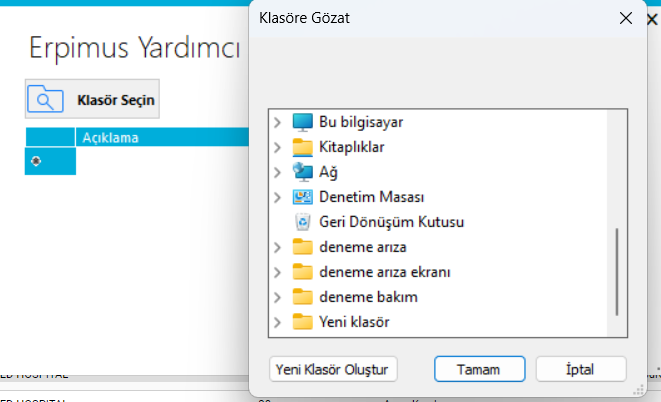
Klasör seçildikten sonra toplu indirme işlemi gerçekleşir.

Not: Bu ekranda yer alan başlıklarda sıralama yapılabilmektedir.

Yeni Bir İş Talebi Nasıl Oluşturulur? #
Envanter yönetim sözleşmesi ekranı altında çıkan ekranda iş talebinin altındaki “Yeni” butonuna tıklayın.

Yeni butonuna tıklandığında ‘koyu renkli alanlar’ doldurulması zorunlu kısımlardır. Bilgilerin tam ve eksiksiz girilmesi önem arz eder.

- Talep Zamanı: Talebin ne zaman yapıldığını belirtir.
- Belge No: Otomatik, ardışık olarak atanır.
- Talep Kaynağı: Talebin hangi bölüm tarafından yapıldığını belirtir.
- Talep Tipi: Talebin neyin üzerine yapıldığını gösterir.
- Öncelik: Zamana bağlı olarak talebin önem arz etmesini belirtir.
- Telefon/Yer: Talebi yapan şahsa/bölüme ait bilgilerdir.
- SLA Zamanı/Ref No/Kategori: Cihaza ait bilgilerdir.
- Açıklama: Talebin oluşturulma sebebiyle ilgili açıklama kısmı.
- Envanter: Envanterden işleme alınacak olan cihaz seçilmelidir. Seçmek için direk yazmak veya
 butonuyla liste açılıp oradan seçim yapılabilir. Seçim sonunda
butonuyla liste açılıp oradan seçim yapılabilir. Seçim sonunda butonuna tıklanmalıdır.
- Envanter durumu: Cihazın şu an çalışma durumu yazılır.
En son kaydet+kapat’a tıklanarak işlem tamamlanır.
{Envanter Yönetim Modülü —-> İşlem —–> İş talebi ekranından da bu işlemleri yapabilmek için tıklayınız.}
Bakım-Kalibrasyon-Kalite Testi-Numune Alma İşlemleri #
Bu ekranlarda herhangi bir filtre yapmadan Göster butonuna tıkladığınızda sözleşme süresince yer alan tüm işlemleri ekranda göstermektedir. Filtreleme alanı kullanılarak belirlenen filtre bazında görüntüleme yapabilirsiniz.
Veri girişi yapılan her bir işlem için hem işlem detayına girerek hem de detaya girmeye gerek kalmadan dışarıdan yükleme yapabilirsiniz.
Ekranda görünen 2 buluttan birincisi yüklenen dosyayı, ikincisi ise yüklem yapılacak alanı ifade etmektedir.
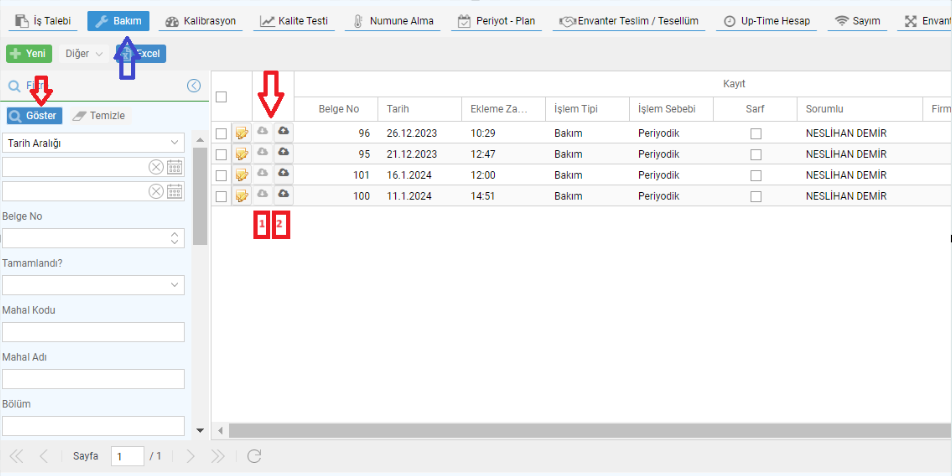
Yapılan işlemlerin içerisine girilmeden sağa kaydırarak dışarıdan bakıldığında gözlem sorularının tamamına cevap verilip verilmediğini , görsel- Belge eklenip eklenmediği , Bakım Kiti Alınıp – Takıldığı bilgilerini görüntüleyebiliriz.
Yeni Periyodik İşlem Oluşturma #
Portal Ekranından Yeni Periyodik İşlem Oluşturma #
Açılan ekrandan Bakım sekmesine geçiş yapın, ardından “Yeni” butonuna tıklayın. (Aynı işlemler Kalibrasyon, Kalite Testi ve Numune Alma içinde kullanılabilir.) Mevcutta tamamlanan işlemler ( Bakım , kalibrasyon, kalite testi vb) Filtre alanlarından filtrelenerek kontrol edilebilir.

Açılan ekranda koyu alanların doldurulması zorunludur. Devam etmek için gerekli bilgiler doldurulduktan sonra “Kaydet” butonuna basın.

1-İşlem tarihini belirtir. İşlem yapılacak olan envanter için Periyot-Plan alanında planlama yapılmış olması gerekmektedir.
Bu işlemi yapabilmek için önce periyot oluşturup, sonra planlamasını yapmanız gereklidir. O planlama kapsamında bakım yapılacaksa buradan girişi yapılabilir. Eğer seçtiğiniz envanter bir periyot içinde değilse sistem bakım yapmanıza izin vermeyecektir.
Periyot-plan oluşturmak için tıklayınız.
2-İşlem tipini belirtir.
3-İşlem sebebini açıklar.
4-İşlemin alt yüklenici mi ya da öz kaynak tarafından mı yapılacağını belirtir.
5-Envanter seçilir. Künye numarasından ekleme yapılabilir. Künye numarası seçiminin ardından envanterle ilgili diğer bilgiler otomatik gelir.
6-İşlem yapılan cihazın yer bilgilerini belirtir.
7-Gerekirse, işlem ile ilgili açıklama eklenebilir.
8-Rapor numarasının girildiği alanı gösterir.
9-Rapor sonucunu belirtir. (Geçti/ Servis Gerekli/ Kullanım Dışı)
10-Sorumlu personeli belirtir.
11-Eğer kaynak Alt-Yüklenici olarak seçildiyse, bu alan doldurulur.
12-Nezaretçi adı-soyadı belirtilir.
Kaydetme yapıldıktan sonra yeni ekrana otomatik geçiş yapılır. Yeni açılan ekranda seçilen cihaz için belirlenmiş checklist açığa çıkar. Bu soruların cevaplanması gerekmektedir.
Gözlem soruları: Sahada hangi işlem yapıldıysa(bakım, kalibrasyon, numune veya kalite testi) yapan kişinin işlem sonunda cevaplaması gereken sorulardır.
Bu alanda bulunan sorular, Periyodik İşlem Grubu alanındaki sorulardan oluşur. Bu sorular işlem yapan personelin kontrol edip, cevaplandırması gereken parametrelerdir.
En son, alt kısımda ilgili yerlere imza atılması gerekmektedir.

1-İşlem için sistemde yer alan bilgiler dışında herhangi bir form eklenmek isteniyorsa (örneğin, firma bakım formu) İşlem-Belge alanına eklenebilir.
2-Eğer işlem tipinde sarf-malzeme kullanımı olduysa, İşlem-Sarf alanından malzeme kullanımı ekleyebilirsiniz.
Eğer sorular cevaplanmadan “Veri Girişini Tamamla” butonuna tıklanırsa yapılacaklar;
“Veri Girişi Tamamla -İptal” butonuna tıklayın.

Soruları cevaplayıp, üstteki “Kaydet” butonuna tıklayın. En son “Veri Girişi Tamamla” butonuna tıklayın.

Belge Yükleme Ekranı #
İşlem-Belge sekmesine geçiş yapın. “Yeni” butonuna tıklayın.

Belge adı belirleyip, “Kaydet” butonuna basın.

Açılan ekranda,  butonuyla yükleme yapın. İşlem bittikten sonra, “Kaydet + Kapat” butonuyla işleminizi tamamlayabilirsiniz.
butonuyla yükleme yapın. İşlem bittikten sonra, “Kaydet + Kapat” butonuyla işleminizi tamamlayabilirsiniz.

İşlem-Sarf Ekranı #
Bakım yaparken herhangi bir ürün sarf edildiyse İşlem-Sarf sekmesine geçiş yapın. Ardından “Yeni” butonuna basın.

Açılan kısımda, koyu alanların doldurulması zorunludur. Gerekli bilgileri girip “Kaydet” butonuna basın.
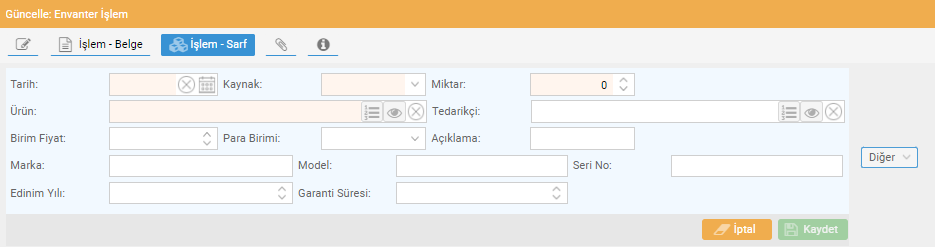
Tarih : İşlem tarihini belirtir.
Kaynak : Öz Kaynak mı Alt Yüklenici mi seçeneğini gösterir.
Miktar : Bu üründen ne kadar sarf edildiği bilgisidir.
Ürün : Sarf edilecek ürün seçimi alanını gösterir.
Tedarikçi : Tedarikçiyi gösterir.
Birim Fiyat : Birim fiyatın eklendiği kısım.
Para Birimi : Para Biriminin eklendiği kısım.
Açıklama : Açıklama alanı.
Marka : Marka alanı.
Model : Model alanı.
Seri no : Seri numara alanı.
Edinim Yılı : Ürünün alındı yıl bilgisi.
Garanti Süresi : Garanti süresi bilgisi.
Periyot – Plan #
Periyot tanımlamasının ardından {tıklayınız}, periyotların hangi zamanlarda yapılacağının planlanması, sözleşme içinde yer alan Periyot-Plan sekmesinde belirlenir. Bu alanda planlama yapılmazsa sistem veri girişine izin vermez.
Envanter Yönetim Sözleşmesi içinde yer alan 1- Periyot-Plan sekmesine geçiş yapın.
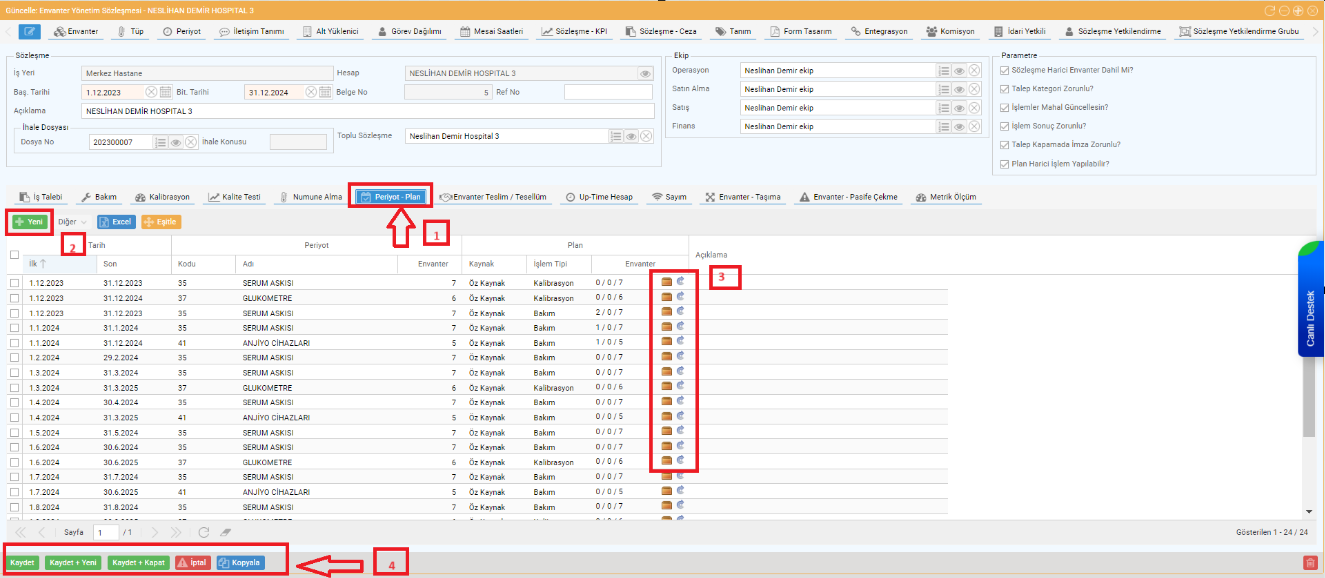
2 – Açılan ekranda “Yeni” butonuna tıklayın.
3- Planlama ekranında yer alan kahverengi kutucuk yanında ki ok işareti periyot ekranın da yer alan cihazlarda ki artış ve eksilişlerin bu ekrana otomatik gelmesi için kullanılır. {ÖR: Periyot planını yaparken elimizde 9 adet glukometre cihazı olsun. Ocak ayı için sonradan 1 adet glukometre cihazını daha bu periyota ekledik. Bu 1 adeti de bu periyota eklediğimizi güncellemek için ya da çıkış yapılan cihazın planlamadan kaldırılması için

butonuna tıklanır.
Birden fazla işlemde veya tüm planlar da güncellemek istiyorsak

istediğimiz verileri seçerek ‘Eşitle’ butonuna tıklayarak güncelleyebilirsiniz.
NOT: Bakım, Kalibrasyon vb işlemlerde, envanterin sözleşmeden çıkış tarihinden itibaren yeni kayıt girişi yapılamaz.
Yeni bir plan nasıl oluşturulur? #

Yeni açılan kısımda gerekli alanları doldurun. Periyot seçimi için kendi tasarladığınız periyodu seçin. Koyu alanların doldurulması zorunludur. En son “Kaydet” butonuna tıklayın.
1-Periyot, Periyot sekmesinde tanımlanmış olan verilerin bu alandan seçilmesi için gerekli alanı temsil eder.
2-Baş. Tarihi ve Bit. Tarihi cihazın o periyot içerisine ne zaman aralığında işleme uygun olduğunu belirtir. {Ayın başlangıç ve bitiş tarihlerini giriniz. Sistem otomatik Sözleşmenizin Başlangıç ve Bitiş Tarihlerini baz alarak planlamasını yapacaktır.}
3-İşlem Tipi, Bakım/Kalibrasyon/Kalite Testi/Numune Alma olarak 4 seçenek sunar.
4-Kaynak kısmı işlemin kimin tarafından uygulanacağını gösterir. (Özkaynak/ Altyüklenici)
5- Silme işlemi yapar.
6-Eşitle butonu
Oluşturulan periyot-plan, periyot tanımlaması içinde yer alan sıklık baz alınarak sözleşme bitiş tarihi kısmında yazan tarihe kadar otomatik olarak doldurulur.

1-İşlemin hangi zaman aralığına planlandığını gösterir.
2-Periyot kodu/Adı/Envanteri sayısını belirtir. Bu bilgiler bir önceki alanda anlatılan periyot tanımlama ekranından gelmektedir. Envanter sekmesi bu periyoda dahil olan toplam envanteri gösterir.
3-Plan, kaynak/İşlem tipi/Envanter plan ile ilgili verileri getirir. Planın kim tarafından gerçekleştireceği (Özkaynak/Alt yüklenici), işlem tipi (bakım, kalibrasyon, kalite testi, numune alma) ve tanımlı envanterden kaç tanesi için veri girişi yapıldığı takip edilir.
4-Açıklama giriş alanı.
İptal butonu: İptal edilmek istenin planlama seçilerek iptali sağlanır.
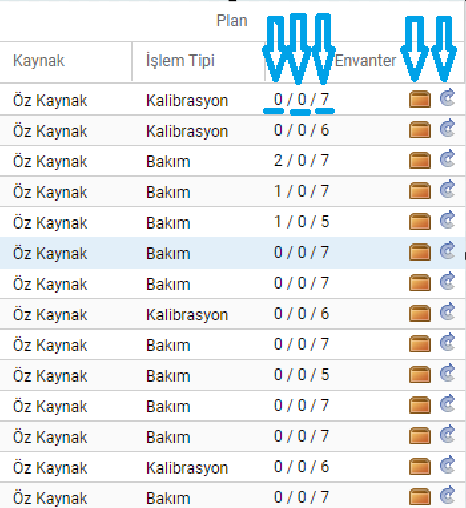
0/ 0 / 7 : Bu plana dahil olan toplam envanter sayısı = 7
0/ 1 / 7 : 7 Envanterden 1 tanesi için bir mazeret bulunmaktadır.
1/ 1 /7 : 7 envanterden 1 tanesine {işlem tipine göre} kalibrasyon yapılmıştır.
Klasör butonu, verinin detayına ulaşmayı sağlar. (![]() )
)
Eşitleme butonu (![]() ) Eğer periyot içinde yer alan envanter sayısında bir değişiklik meydana gelmişse, planda yer alan envanter listesiyle eşitleme yapmak için eşitleme butonu kullanılır. Değişiklik durumunda Periyot→Envanter kısmındaki sayı ile Plan→Envanter kısmındaki sayı eşit olmaz. Eşitlemek için butonuna basın.
) Eğer periyot içinde yer alan envanter sayısında bir değişiklik meydana gelmişse, planda yer alan envanter listesiyle eşitleme yapmak için eşitleme butonu kullanılır. Değişiklik durumunda Periyot→Envanter kısmındaki sayı ile Plan→Envanter kısmındaki sayı eşit olmaz. Eşitlemek için butonuna basın.
Eşitlendikten sonra, iki sayı birbirine eşit olacaktır.
Seçili periyoda tıklayarak kaynak değişimi veya tarih değişimi yapılabilir.
Plan ile ilgili işlemlerin detayını görüntülemek için ![]() butonuna tıklayın. Bu alanda hangi cihazlar için veri girişi olduğunu, hangi cihazlar için işlemin tamamlandığını görüntüleyebilirsiniz.
butonuna tıklayın. Bu alanda hangi cihazlar için veri girişi olduğunu, hangi cihazlar için işlemin tamamlandığını görüntüleyebilirsiniz.
Ayrıca açılan bu ekranda “Plan” seçeneği altında yer alan bölüme cihaza yapılacak işlem için belirli bir Tarih/Zaman varsa o zamana planlama yapılır.
Mazeret nasıl girilir? #
Eğer cihaz için planlanan zamanda işlem gerçekleştirilemeyecekse Mazeret kısımları doldurulur.
![]() butonuna tıklayarak, o plana giriş yapılır ve plan/envanter alanına girilir.
butonuna tıklayarak, o plana giriş yapılır ve plan/envanter alanına girilir.

1- Envanter bilgileri
2- Plan bilgisi
3- Mazeret bilgisi
4- İşlem detayları
5- Açıklama
Yeni bir mazeret girmek için yeni butonuna tıklayın.

Mazeret girilecek envanteri seçin ve gerekli yerleri doldurun.
Eklenmek istenen mazeret, daha önce sisteme tanımlanmış olması gerekmektedir. Eğer istenilen mazeret yok ise , hamburger butonuna tıklayarak ; Envanter Periyodik İşlem Mazeret ekranından yeni butonuna tıklayarak yeni mazeretinizi oluşturun.

Plan seçeneğinin altında bulunan Tarih ve Zaman seçeneklerine çift tıklayarak ekleme yapılır. En son “Update” butonuna basın.

Aynı zamanda planlama tarihide update özelliği ile ekranlardan oluşturulabilir. Plan tarih ak-lanında bulunan kutucuklara çift tıkladığımızda Update özelliği aktif oluşacaktır. Tarih belirleyip Update seçeneği seçilerek kayıt oluşturulur.
Toplu İndirme Nasıl Yapılır ?
Periyot Plan ekranında indirilmek istenen tarih aralığı belirlenir. İlk ve son tarih olarak istenilen tarih seçimi ( Örn : 1.1.2023-31.1.2023) yapılır. Filtrelenen veriler otomatik olarak sistem tarafından getirilir , kahverengi kutucuk ile belirlenen periyotlara giriş yapılır.


Toplu indirmesini gerçekleştirmek istediğimiz envantere giriş yapıldıktan sonra tüm envanter seçilir , sağ üst tarafta yer alan işlemler seçeneği seçilir ve ilk olarak oluştur seçeneği ile pdf formatına çevrilir. Oluşturulan pdfler

Şeklinde görüntülenir. İşlemler oluşturulduktan sonra aynı seçenekten indir seçeneği seçilir. İndirilmesi istenen veriler (Künye No, marka) seçilir.
Erpimus Yardımcı İşlemler Toplu İndirmede kullanılır.
İndirme İşlemlerinden önce Erpimus Yardımcı İşlemleri açılır.

Erpimus Yardımcı İşlemler açıldıktan sonra İşlemler Alanının Sağ altta yer alan İndir butonuna tıklayınız. İndir seçeneği seçildikten sonra Erpimus Yardımcı İşlemlerde Klasör Seçmeniz istenmektedir.

Erpimus Yardımcı İşlemlerde Klasör seçine tıklayınız.

Mevcutta bulunan klasörü ya da yeni klasör oluştur seçeneği ile klasör seçilir.

Envanter Teslim / Tesellüm #
Kuruluşta bir çalışanın işe giriş veya işten çıkışında, işyerine ait eşyaların teslim alınması veya teslim edilmesi sürecini ifade eder. Bu süreç, işe başlama veya işten ayrılma işlemleri sırasında kullanılan eşyaların, örneğin bilgisayar ekipmanları, anahtarlar, belgeler, ve diğer materyallerin kontrol edilmesini, listelenmesini ve karşılıklı olarak teslim alınmasını veya edilmesini içerir.
Aynı şekilde kuruluşa ait bir envanter , belli sebeplerden kurum dışına çıkardığında kaydını tutmanız için girdisini yapacağınız yerdir.{ÖR: alt yüklenicinin cihazı hastanede onaramayışından kaynaklı kurum dışına çıkarması}

- Sorumlu bilgileri
- Envanterin karşı tarafa teslim ederken ki bilgileri
- Envanterin tekrar kuruma alınırken ki bilgileri
- Talep : Takibi sağlamak adına belge no ve referans no girdileri.
Yeni teslim/tesellüm nasıl oluşturulur? #
‘Yeni’ butonuna tıklayın.
Sorumlu bilgisi , envanteri teslim alan firma , teslim sebebi , teslim tarihi ve envanterin teslim edilirken ki durumu {çalışıyor, kısmi çalışıyor, çalışmıyor} girilmesi zorunludur.
Bu teslim tesellüm sırasında ek olarak düşülmesi istediğiniz notları aşağı kısımdan girebilirsiniz.

Up-Time Hesap #
“Up-time hesaplama”, bir sistem veya hizmetin ne kadar süreyle çalışır durumda olduğunu ölçmek için kullanılan bir kavramdır. Up-time, bir sistem veya hizmetin çalışır durumda olduğu süreyi ifade eder. Bu süre, genellikle belirli bir periyotta (örneğin, bir ay veya bir yıl) toplam saat cinsinden ölçülür.

‘Yeni’ butonuna tıklayın.

1- Up-Time süresinin başlangıç ve bitiş tarihini belirleyin, açıklamasını girin. Kaydet yapın, sayfa güncellenecektir.
2- Gelen sayfada ‘Hesapla’ butonuna tıklayarak, otomatik hesaplatma yapabilir, excel butonuna tıklayarak döküm alabilirsiniz.

Sayım #
Hastane yönetiminin veya yüklenici firmaların, tıbbi envanterlerini ve ilaçların kaybını veya hatalı kullanımını önlemek için stokları düzenli olarak kontrol etmesini sağlar. Ayrıca, bu süreç, eksiklikleri veya fazlalıkları belirlemek ve gerektiğinde yeniden sipariş vermek veya ihtiyaçları azaltmak için de kullanılır.
Sayım Tanımlama #
Envanter Yönetim Modülü → Sözleşme → Envanter Yönetim Sözleşmesi adımlarını izleyin.
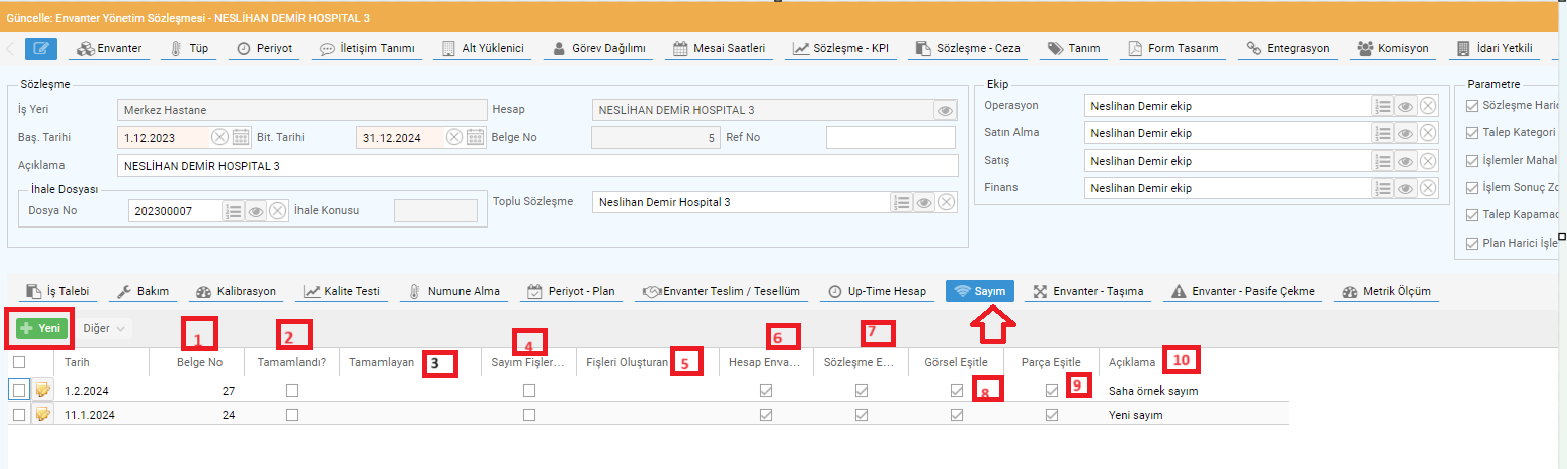
1- Belge no otomatik ve tekil sistem tarafından atanır.
2- Sayımın tamamlanıp tamamlanmadığı bilgisidir.
3-Sayımı tamamlayan personel
4- Sayım fişleri oluşturuldu mu? {Sayım fişi oluşturulan kayıt silinemez!}
5-Fişleri oluşturan personel
6-Hesap Envanter Güncelle
7-Sözleşme Envanter Güncelle
8-Görsel Eşitle
9-Parça Eşitle
10-Sayım açıklaması
Yeni sayım nasıl oluşturulur? #
{EYM ——> İŞLEM——>SAYIM için tıklayınız.}
“Yeni” butonuna tıklayın.

NOT: Birim alanından istenilen birimler tanımlanabilir ve birim bazlı sayım işlemi gerçekleştirilebilir.
Açılan ekranda tarih bilgisi sayımın başladığı başlangıç tarihini ifade eder. Bu bilginin girilmesi zorunludur.
Sayımı oluştururken alttaki seçenekleri , operasyonel olarak seçmelisiniz. {ÖR: Sözleşmeye envanter eklendiğinde bunu sayıma dahil etmek isterseniz sözleşme envanter ekle butonunu seçmelisiniz.}
{ÖR:Sayım tamamlanan mahalde değişiklik yapılıp yapılamayacağı işaretlenir.}
Gerekli bilgileri girdikten sonra ‘kaydet’ butonuna tıklayın.
Sayımın başlatılabilmesi için öncelikli olarak Sayım-Mahal ekranında, sayıma dahil olacak mahal tanımlamalarının yapılması gerekmektedir. Bu mahal tanımlamasının yapılabilmesi için Sayım-Mahal ekranına geçiş yapın, Mahal Eşitle butonuna tıklayın.

Mahal Eşitle butonuna tıkladığınız zaman sistemde var olan tüm mahaller sayıma dahil edilir. Aşağıdaki gibi görüntülenme sağlanır.

1-Sayımın tamamlanıp tamamlanmadığını gösterir.
2-Sayımı tamamlayan personeli belirtir.
3-Mahale tanımlı toplam envanter sayısını belirtir
4-Sayımda çıkan sayıyı belirtir.
Sayım sonrası kapatılan mahallerin kontrolü (tekrar açma kapama mahalde bulunan kaç cihaz sayıldı vb.) bu ekrandan takip edilmektedir.
Sayım – Mahal Eşitleme #
Mahal tanımlamasının ardından Sayım-Veri ekranına geçiş yapın. Aşağıdaki görsel : Sayım-Veri ekranı sahada eklenen cihaz bilgilerinin düştüğü ekrandır. Sahada personel sayımı mobilden yapar ve girilen veriler bu ekrandan takip edilir.

1-Sayımdaki envanterlerin mahal bilgisi
2- Sayımdaki envanterin bilgisi
Kontrol Edildi = Sayım kontrol edildi mi?
Eksik veya Hatalı Veri = var ise işaretlenir.
RF Id Yok = Cihazlarda RF- Id etiketleri yoksa işaretlenir.
Excel butonuyla sayım verilerini Excel formatıyla bilgisayarınıza indirebilirsiniz.
Sayım klasörüne ![]() butonuyla giriş yapın.
butonuyla giriş yapın.

Sayım Özeti Butonuna tıklayın. Ayrıca sistem kapatılan bir mahalde değişiklik yapmaya izin vermemektedir. Bu değişikliğe izin verilmesi isteniyorsa ilgili sayım ekranında ‘Sayımı Tamamlanan Mahalde Değişiklik Yapılabilir?‘ butonunun seçilmesi gerekmektedir.
Sayım Nasıl Yapılır? #
Portal Ekranda Sayım #
{EYM —-> İŞLEM —–> SAYIM için tıklayınız.}
Sayım-Veri ekranında Yeni butonu ile de portal ekranından da sayım verisi işlenebilir.

Yeni ekranına Mahal, Envanter, Adı girişlerinin yapılması zorunludur, ![]() butonuyla seçimiyle veya ilgili alana veri yazılarak yapılabilir.
butonuyla seçimiyle veya ilgili alana veri yazılarak yapılabilir.
Eğer veri içeriğine parça, belge, görsel eklenecekse “Kaydet” butonuna tıklanır. Ardından bu verilerin eklenebileceği alanlar aktif hale gelir. Eğer veri girişi tamamlanmışsa “Kaydet + Kapat” butonuna tıklayın.

1-Mahal/Oda seçim yeri.
2-Envanter/Cihaz seçim yeri.
3-Otomatik olarak cihaz seçilince doldurulur. Doğru değilse değiştirilebilir.
4-Marka seçimi yeri.
5-Markaya bağlı model seçimi yeri.
6-Seri numarası yeri.
7-Cihazın personel tarafından kontrol edilip edilmediğini belirtir.
8-RF Id’si olup olmadığını/yanlış RF Id’ye sahip olduğunu veya sorun olmadığını belirtir.
Kaydet butonuna tıkladıktan sonra veya Kaydet + Kapat’a tıklayıp, gelen ekranda seçilen sayımda ![]() butonuna tıklayarak bu ekrana ulaşılır. Gelen ekrandan belge, görsel ve parça ekleme yapılabilir.
butonuna tıklayarak bu ekrana ulaşılır. Gelen ekrandan belge, görsel ve parça ekleme yapılabilir.
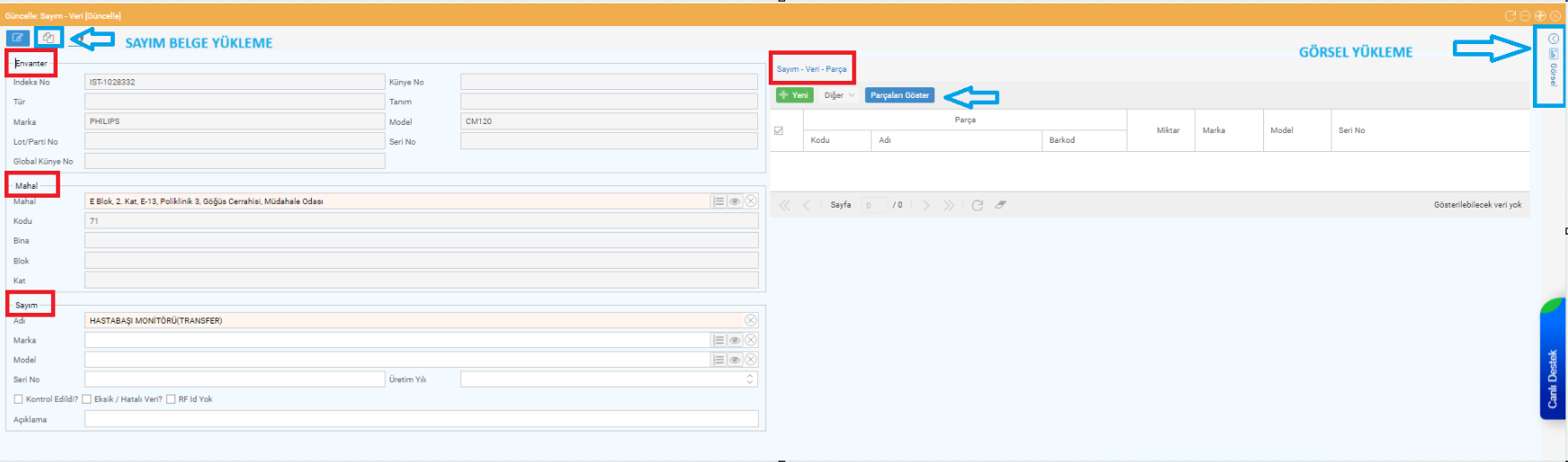
Belge Ekleme #
Belge sekmesine geçip “Yeni” butonuna tıklayın.

Açılan pencerede dosya seç butonuyla yükleme yapılabilir.

Parça Ekleme #
Parça ekleme kısmında, manuel bir parça eklemesi yapılacaksa “Yeni” butonuna tıklayın.

Yeni butonuna tıklandıktan sonra, gerekli bilgileri girip “Kaydet + Kapat” butonuna tıklayın. Koyu alanların girilmesi zorunludur.

1-Eğer daha önce sisteme tanımlanan cihaz grubuna ait olması gereken parçaları görüntülemek için Parçaları Göster butonuna tıklayın, o cihaz ile aynı olan parçaları gösterip, eşitlemenizi sağlar.
Parça Göster butonuyla “Parçaları Eşitle” ekranı açılır.

Buradan  butonuna tıklayarak parça ayrıntıları görüntülenip miktarı değiştirilebilir.
butonuna tıklayarak parça ayrıntıları görüntülenip miktarı değiştirilebilir.

Sağ altta bulunan “Parçaları Eşitle” butonuyla seçilen cihaza bu parçalar eşitlenebilir.

Görsel Ekleme #
Görsel eklemek için sağ köşedeki butona tıklayıp pencereyi açın, açılan pencerede “Yükle” butonuna tıklayarak yüklemeyi yapın.

1-Yükle butonu.
2-Yüklenmiş görselleri indirmeden görüntülemek için “incele” butonu.
Sayım – Özet ve Sayım Raporu #
Sayım ana ekranında bulunan Sayım – Özet alanı sayım esnasında ve sayım tamamlandıktan sonra da sayımla ilgili bina, envanter ve personel bazında süreci takip edebileceğiniz bir ekran olmaktadır.
1 numara ile gösterilen butona basınız.
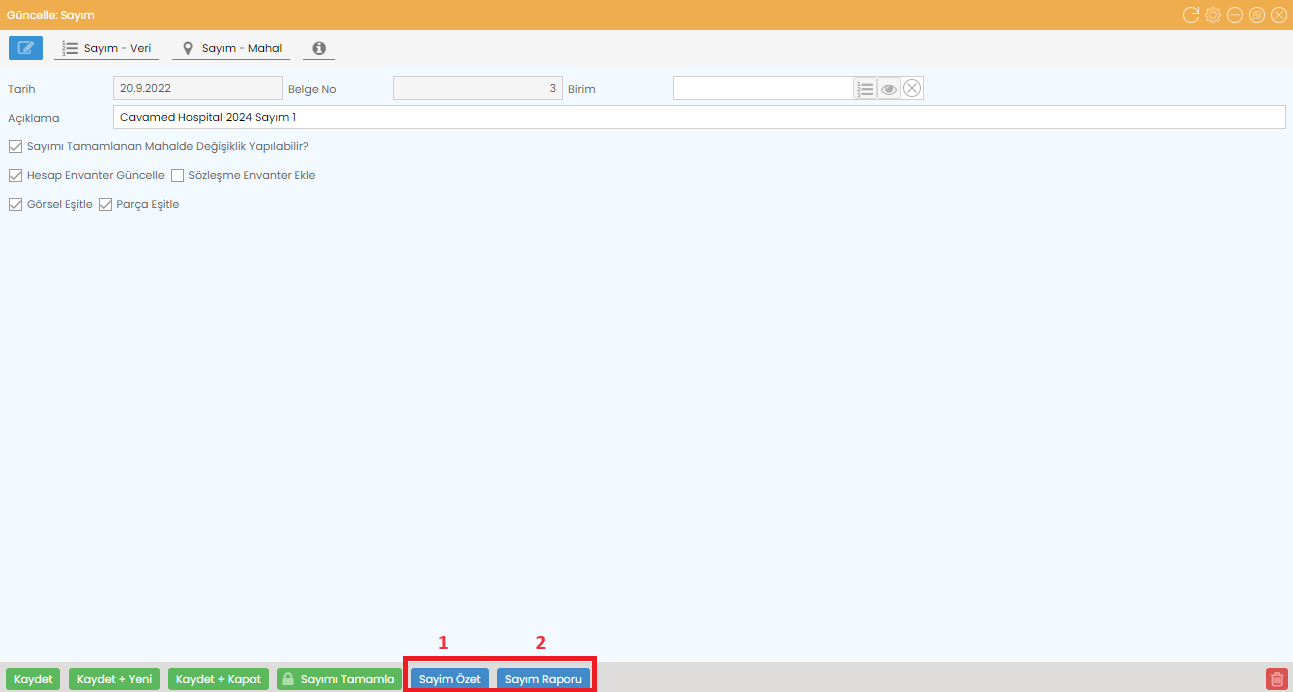
Açılan Ekranda;

1-Özet ekranına geri dönüş sağlar.
2-Parça Özet ekranına geçiş sağlar.
3-Sayım içine tanımlanmış mahaller içinde sayımı tamamlanmış mahal sayısını gösterir. (Yeşil)
4-Sayım içine tanımlanmış toplam mahal sayısını gösterir. (Mavi)
5-Sayım yapılmış envanter sayısını gösterir. (Yeşil)
6-Sistemdeki toplam envanter sayısını gösterir. (Mavi)
7-Bina genelinde yapılan sayım adetlerini gösterir
8-Cihaz bazlı günlük sayılan toplam envanter sayısını gösterir.
9-Sayım yapan personelin günlük ve toplam sayım yaptığı cihaz sayısı gösterir.
Parça Özet butonuna tıklayarak, altta bulunan ekrana geçiş sağlanır, bu ekranda öncelikle boş gelecektir, ![]() butonuna tıklayarak verilerin görüntülenmesini sağlayın. Bu alan sayımda cihazlara eklenen parça detaylarını gösterir.
butonuna tıklayarak verilerin görüntülenmesini sağlayın. Bu alan sayımda cihazlara eklenen parça detaylarını gösterir.

1-Eklenme zamanını gösterir.
2-Envanter adını gösterir.
3-İndeks numarasını belirtir.
4-Künye numarasını belirtir.
5-Sayımı yapan personelin kodu ve adını belirtir.
6-Cihazda olması gereken (önceden tanımlanan) parça çeşit sayısı ve sayımda eklenen parça çeşit sayısını gösterir. Bu iki verinin eşit olması durumunda sistem otomatik olarak tik atar.
7-Cihaza önceden tanımlanan ve cihaz üzerinde bulunması gereken parça miktarını ve sayımda eklenen parça sayısını gösterir. Bu iki verinin eşit olması durumunda sistem otomatik olarak tik atar.
2 numara ile gösterilen (Sayım Raporu) butona basınız.
Sayım Rapor ekranı sayım işlemi esnasında envanterlerin sayımını Envanter Adı, Türü ve Markasına göre takip edebileceğiniz alandır.
Sağ üst tarafta bulunan Envanter sayısı ve Sayım alanı da sayılan envanterleri temsil etmektedir. Bu sayede sayım işlemi esnasında sözleşmede olup sayım esnasında gözden kaçan envanterler tespit edilip sayım işlemi daha sağlıklı gerçekleşmiş olur. Rapor ekranı sayımı kaliteli bir şekilde takip edebilmek için geliştirilmiştir.
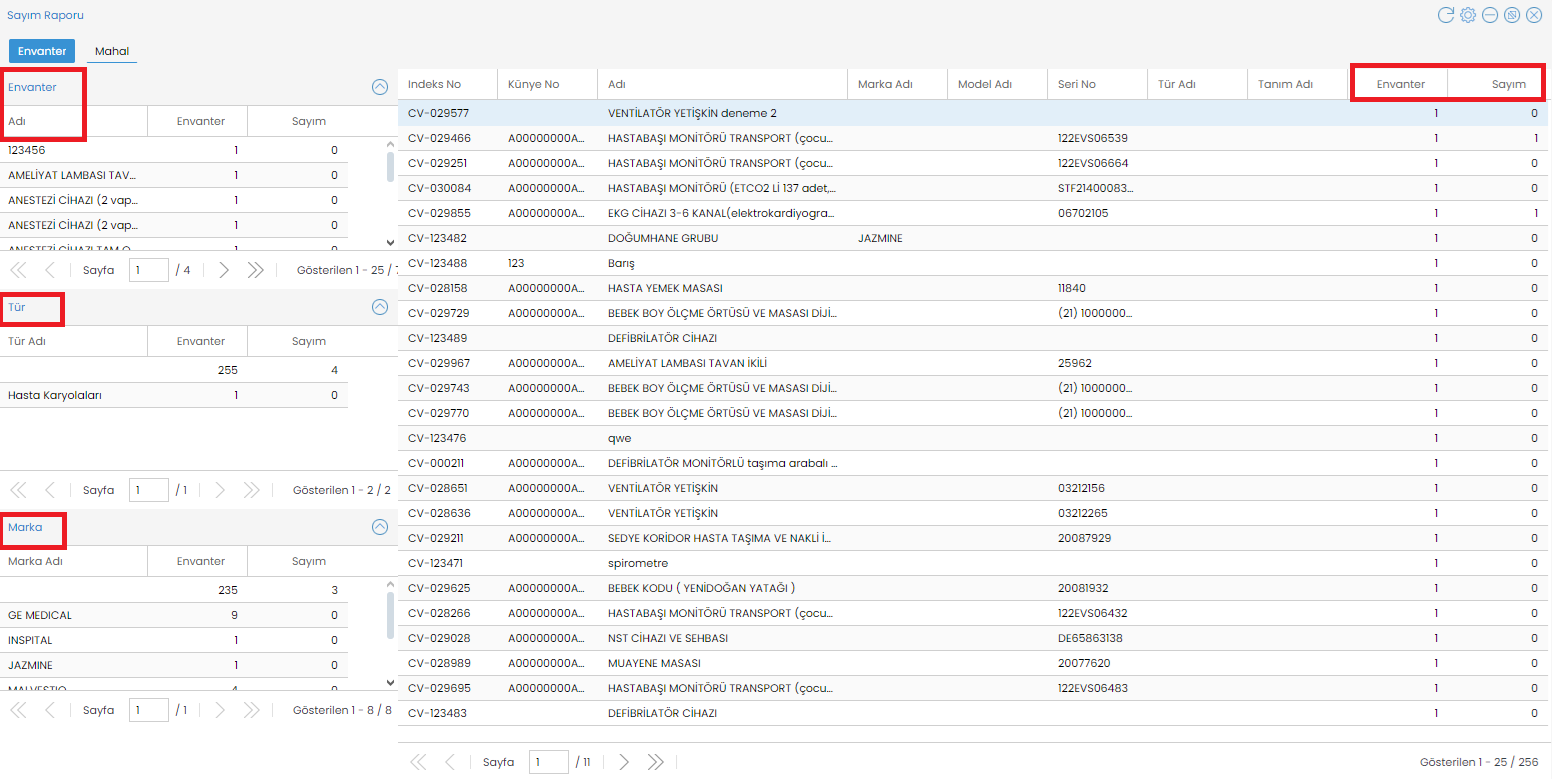
Sayım Raporu – Mahal sekmesi:
Sayım yapılan mahallerin tanımlı olduğu ve bu mahalleri bina, blok ve kat bazlı hangi alanda kaç envanter tanımlıydı ve kaçı sayıldı şeklinde gözlemleyebileceğiniz rapor ekranıdır.
Sağ tarafta Envanter alanında mahalde bulunan envanter sayısı ve sayımı yapılan miktar takip edilebilmektedir.
Bu alan sayesinde mahalde daha sağlıklı ve kontrollü bir sayım işlemi gerçekleştirebilirsiniz.

Sayımda Veri Kontrolü #
Sahada girilen tüm kayıtlar Sayım-Veri ekranından takip edilmektedir.

Bu ekranda bulunan başlıklar aşağıdaki verileri göstermektedir.
- Kaydın sisteme eklenme zamanı
- İlgili kayıt kontrol edildiyse ve eksiksiz durumda ise bu tik işaretlenmiş olmalıdır.
- İlgili kayıt kontrol edildiyse ve eksik/hatalı veri varsa bu tik işaretlenmiş olmalıdır.
- Cihazın RFID bilgisi olması gerekirken cihaz üzerinde etiket bulunmuyorsa bu tik işaretlenmiş olmalıdır.
- Veri girişi esnasında kayıt içerisine açıklanma eklenmişse bu alanda görüntülenir.
- Veri girişi yapılan mahalin detayları
- Cihazın sözleşme envanter bilgisi detayları
- Cihazın sayım sırasında eklenen envanterin bilgisi detayları

- Veri girişi yapan personelin bilgileri
- Veri girişine eklenen parça adeti bilgisi
- Veri girişine eklenen görsel adeti bilgisi
- Veri girişine eklenen belge adeti bilgisi
- Cihazın MKYS envanter bilgisi detayı
Veri girişi yapan personel ve eklediği parça/görsel/belge bilgileri adetleri

Verinin detayına ulaşmak için artı butonunu kullanın. Ekranın sol bölümünde envanter detayları, sağ tarafta ise parça ve görseller görüntülenmektedir. Ekranda değişiklik yapılmasına izin verilen alanlarda veri değişikliği yapılabilir.


Kontrol sonrası takibi kolaylaştırmak amacıyla 3 başlık altında takip yapılır. Veri kontrol edildi ve hata yoksa Kontrol Edildi?, veri de eksik kayıt varsa Eksik/Hatalı Veri?, cihaz üzerinde RFID olması gerektiği halde yoksa RF Id Yok Seçeneği seçilir. Kaydet butonuna basılır.

Sayım-Mahal #
Sayım – Mahal ekranında sözleşme içerisine tanımlanmış mahaller baz alınarak sayım yapılan alanların takibini (mahalde kaç adet vardı, ne kadar sayıldı?) yapabilirsiniz. Ayrıca tamamlanmış bir mahali açma ve kapama işlemleri de bu alandan yapılmaktadır.
- Mevcut mahale yeni bir mahal eklenmek isteniyorsa bu buton kullanılır.
- Mahal Eşitle butonu ile toplu şekilde sözleşme içinde bulunan mahalleri sisteme dahil edebilirsiniz.
- Mahale ait Kod/Ad/Blok/Kat/TamamlandıBilgisi/TamamlayanKişi bilgileri ve Envanterde mahal içinde bulunan toplam cihaz adedi/Sayımda mahalde sayılan cihaz adedi
- Mahalin tamamlanıp tamamlanmadığı ve tamamlayan kişi bilgileri
- Envanterde mahal içinde bulunan toplam cihaz adedi/Sayımda mahalde sayılan cihaz adedi
Kapatılan Bir Mahal Üzerinde İşlem Nasıl Yapılır? #
Tamamlanmış bir mahali tekrar açmak için mahalin detayına girin ve ardından Tamamla İptal butonuna tıklayın.

Açık bir mahali kapatmak içinse Mahali Kapat butonuna tıklamanız gerekmektedir.

Envanter Taşıma #
{ EYM —- > İŞLEM —-> Envanter Taşıma tıklayınız}
Envanter içinde yer alan bir cihaz mahal yerinde değişiklik meydana gelmişse bu alandan cihazın mahal güncellemesi yapılabilir. Bu güncelleme Envanter Yönetim Sözleşmesi- Envanter listesine otomatik olarak yansımaktadır.
Mahal güncellemesi yapabilmek için Envanter Taşıma alanında Yeni butonuna basın. Açılan ekranda zorunlu bilgilerin doldurulması gerekmektedir. Bu işlem aynı zamanda mobil ekranlardan da yapılabilmektedir.
Yeni Envanter Taşıma nasıl girilir? #

- Taşınmak istenen envanter kullanıcı tarafından belirlenir.
- Mahal : Taşınmak istenen mahal olarak seçilir.
- Sorumlu kullanıcı tarafından seçilir. Kaydet seçeneği ile yeni taşıma işlemi gerçekleştirilmiş olur.
Not: Bu bilgiler cihaz envanter kartında da cihazın mahal geçmişini görüntüleyebilmek amacıyla kullanılır.
Zorunlu alanlar kullanıcı tarafından tamamlanır. Kaydet + Kapat seçeneği ile işlem tamamlanır.
- Mahal değişikliği yapılacak olan cihazın bilgileri girilir. Bu bilgiler cihaza ait Künye no, seri no, indeks no bilgilerinden herhangi biri olabilir.
- Cihazın taşınacağı mahal bilgisi seçilir.
- Cihazın taşıma işlemini gerçekleştiren personelin bilgileri eklenir.
- Gerekli durumda taşıma işlemi ile ilgili herhangi bir açıklama eklenebilir.
Yapılan değişiklikler; alt ekranda tüm bilgileri ile kayıt altına alınır. Silinmek istenen kayıtlar diğer butonu yardımıyla silinebilir.
Sözleşme alt başlığında bulunan envanter taşıma seçeneği seçilerek , göster butonuna tıklayınız. Taşıma işlemi gerçekleşmiş tüm verileri görüntüleyebilirsiniz.

1- Taşınacak envanterin bilgileri
2- Envanter hangi mahalden çıktı?
3-Envanter hangi mahale vardı ?
4-Envanter taşınımında sorumlu olan personel bilgisi
Envanter – Pasife Çekme #
{ EYM —- > İŞLEM —-> Envanter Pasife Çekme tıklayınız}
Envanter bulunan bazı cihazların {ÖR: Aksesuar eksikliği , yedek (ikame) Kapsamında , İhtiyaç fazlası , sarf eksikliği vb.) nedenlerinden kaynaklı pasife çekilme işleminde kullanılan ekrandır.

Yeni Seçeneği İle Envanter – Pasife Çekme Yükleme Yapma #
Envanter – Pasife Çekme alanında bulunan yeni seçeneği seçilir.

Mevcut zorunlu alanlar kullanıcı tarafından seçilir. Kaydet seçeneği seçilerek işlem tamamlanır.
Metrik Ölçüm #
Cihazın ölçülmesi gereken metrik birimini gösterir. Bu cihazın voltajı, açılma süresi, ürettiği manyetik alan gibi değerler olabilir. Sözleşme alt başlığında yer alan metrik ölçüm verilerini göster seçeneği ile görebiliriz.

Yeni Seçeneği İle Metrik Ölçüm Yükleme Yapma #
Yeni seçeneği seçilir.

Metrik ölçüm kullanıcı tarafından belirlenir.
Envanter kullanıcı tarafından belirlenir.
Ölçüm değeri kullanıcı tarafından belirlenerek sağ tarafında bulunan ![]() işareti ile kaydedilir.
işareti ile kaydedilir.
Tüm zorunlu alanlar tamamlandıktan sonra Kaydet + Kapat butonu seçilir.